Как сделать плитку в 3d max
Обновлено: 17.05.2024
Как сделать плитку в 3D Max
При визуализации интерьеров рано или поздно попадается проект, где есть кафельная плитка. При работе над экстерьером то же самое случается с тротуарной плиткой. Но какой бы плитка ни была, материал для нее создается практически одинаково, и знать, как сделать плитку в 3D Max, очень полезно. Тем более, что это не так уж и сложно.
Большинство визуализаторов для рендера используют плагин VRay, поэтому и материалы создаются на основе библиотек этого плагина. Так что перед тем, как сделать плитку в 3D Max, полезно разобраться с настройками этих материалов, хотя они не сложнее стандартных, а в чем-то даже понятнее и удобнее.
Перед тем, как сделать плитку в 3D Max, нужно подобрать хорошую текстуру с рисунком плитки, а также черно-белую текстуру для имитации её рельефа. Вместо второй текстуры можно использовать и первую, но эффект рельефа может получиться не таким выразительным. Затем остается настроить параметры блеска, отражений, и т.п. и материал готов. Весь процесс занимает несколько минут.
В видеоуроке показано, как сделать плитку в 3D Max быстро и достаточно реалистично. Этот метод можно применить при создании материалов практически любых видов плитки, так что его полезно иметь в своей библиотеке.
Создание плитки 3d max
Здравствуйте, в этом уроке постараюсь объяснить как создавать керамическую плитку в 3d max. способом моделирования.
Способ не самый быстрый. Но иногда полезный, например когда плитку нужно раскрасить в разные цвета, или наложить разнообразную текстуру на каждую плитку. В некоторых случаях может пригодится.
Открываем 3d max и создаем плоскость Plain, буду создавать ее не привязываясь к каким либо размерам, но при построении реального объекта нужно ориентироваться на размер пола..или например размер стены.
К примеру создаем плоскость Plain размером 3000х3000 мм.
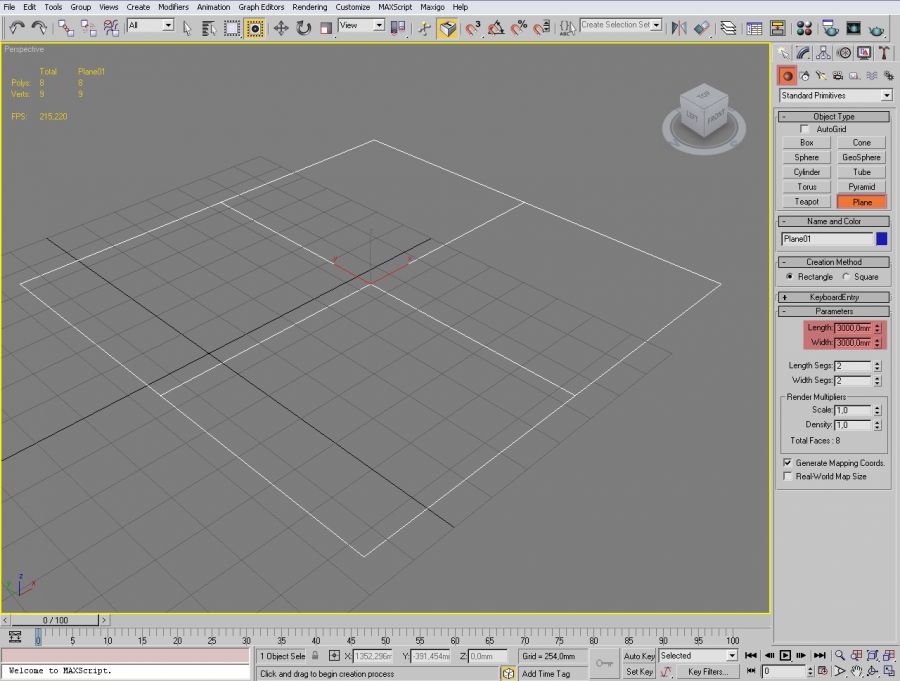
После чего как мы создали плоскость, нам нужно создать 1 плитку размер которой должен точно соответствовать размеру нашей будущей плитки . Это нужно для того что бы мы разбили нашу плоскость на сектора максимально приближенные к раз меру плитки.
К примеру наша плитка будет 300х300 мм. Создаем прямоугольник размером 300х300, обязательно ставим галочку возле пункта autogid – что бы наша плитка разместилась на одном уровне с плоскостью.

После чего переключаемся на вид top, подвигам плитку к краю нашей плоскости, и начинаем увеличивать кол-во сегментов плоскости, пока они максимально не подгоняется к раз меру плитки.
После чего мы получим плоскость разбитую на ровные части. Конечно можно высчитать кол-во граней, но иногда размеры бывают не совсем кратен, и считать не удобно.
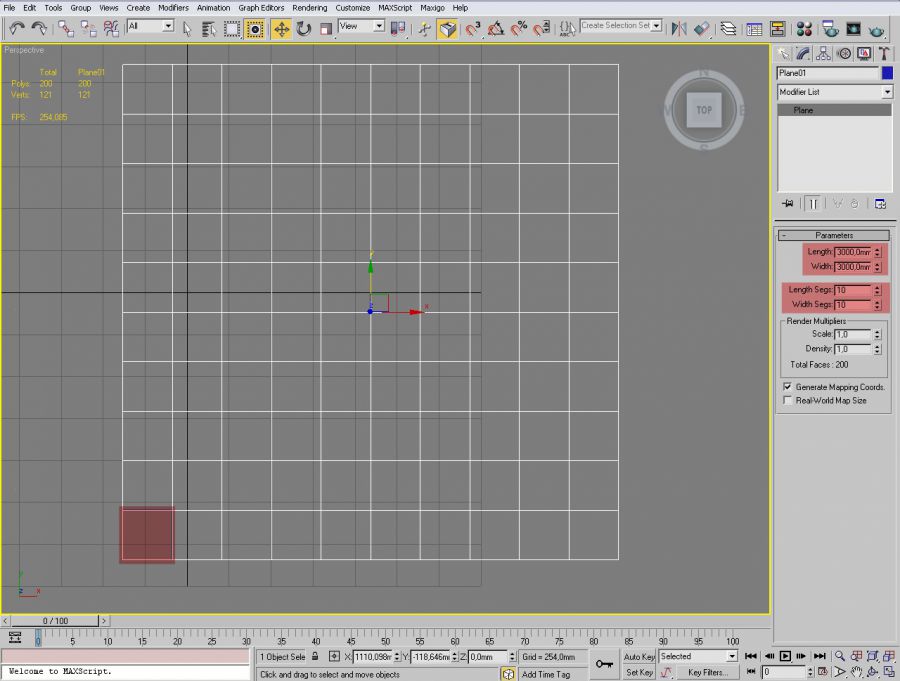
Далее выбираем нашу плоскость и конвертируем в Editable Poly
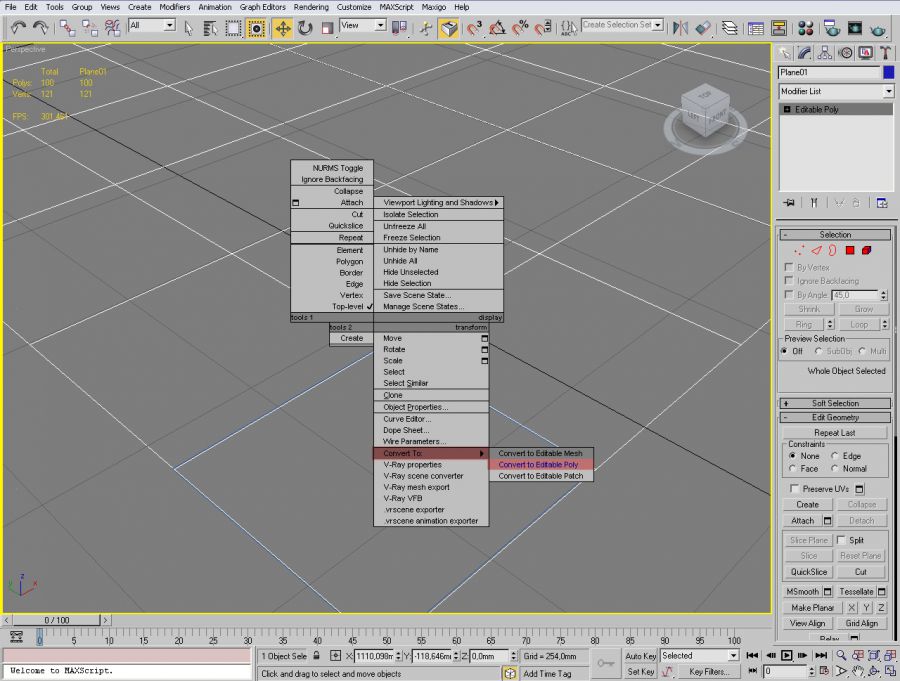
Теперь нам нужно создать 2 материала, один из которых будет материал швов, второй, будте материал сомой плитки, это нужно сделать на данном этапе, потому что после этого присвоить материалы будет намного сложнее.
Итак для начала создаем материал швов, допустим назовем его “shvi” и покрасим его в белый цвет. К тому же нам необходимо сейчас присвоить материалы к нужным полигонов, а настройки самого материала можно сделать позже.
Когда мы создали материал применяем его ко всем выделенным полигоном, маленькой кнопочкой показанной на скриншоте.
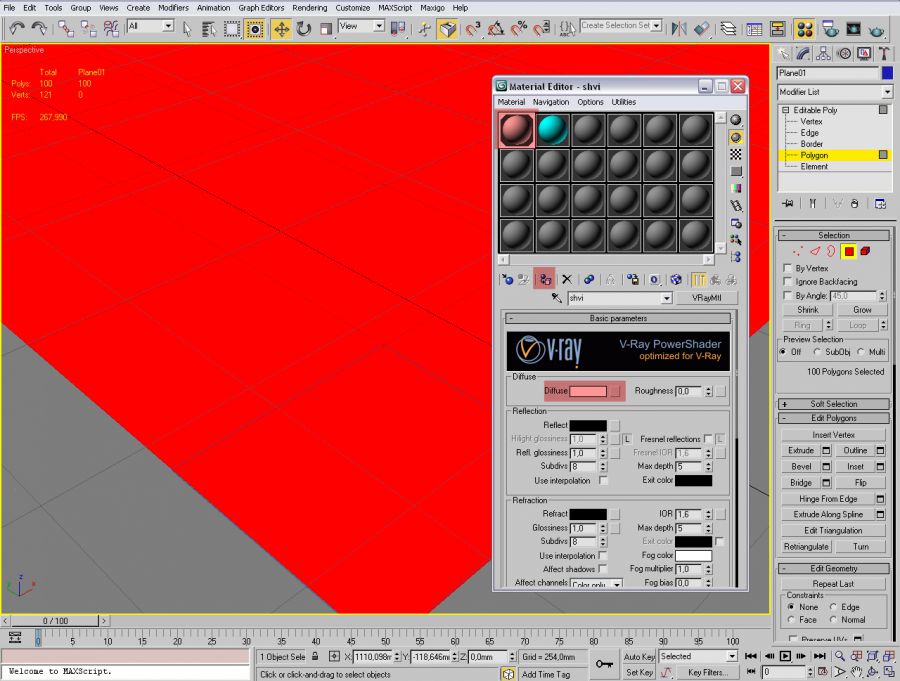
Возвращаемся к нашей плоскости, к режиму редактирования полигонов и выполняем следующие действия:
Убедившись в том что мы выбрали все полигоны, нажимаем на кнопку Inset, - откроется окно настроек , где нам нужно изменить следующие параметры, выбрать режим:
Inset type – By Poligon
А размер выбрать на свое усмотрение, что бы максимально визуально было пхоже на размер швов плитки.
После чего мы получим размеченную плитку со швами.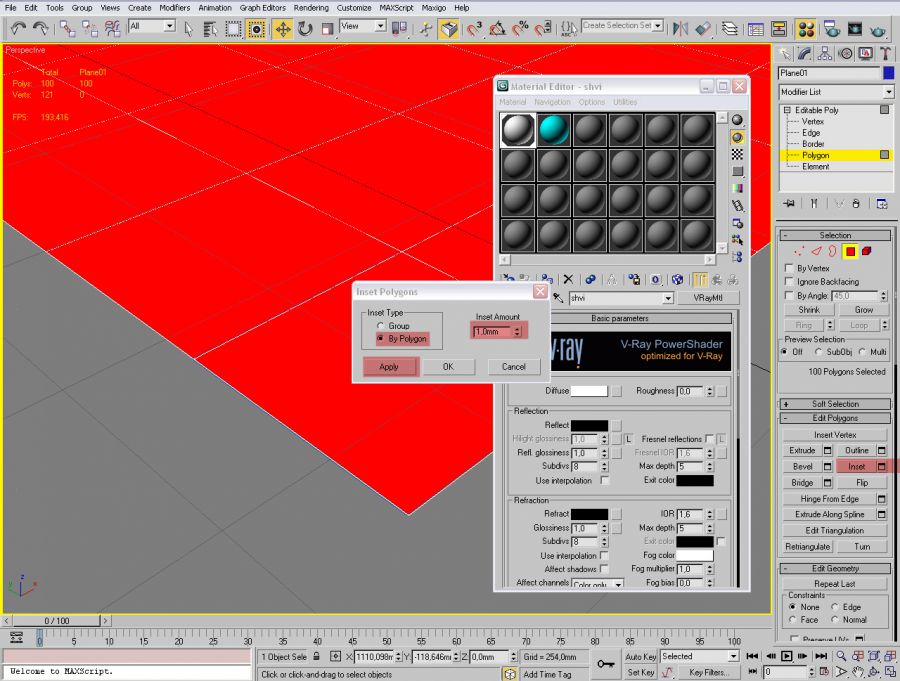
Теперь не сбрасывая выделения, применяем второй материал к выделенным объектам, собственно сам материал плитки, таким же образом как мы делали это со швами.
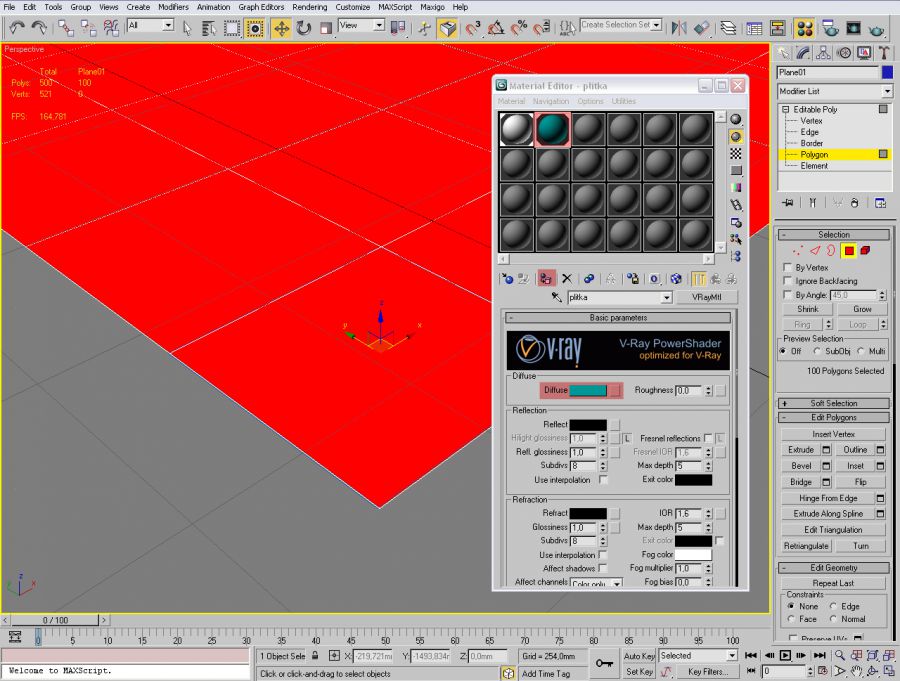
Далее можем закрыть окно материалов, и приступить к дальнейшему моделированию плитки
Переходим к редактированию наших полигнов, и пользуемся инструментом Extrude
Собственно выдавливаем нашу плитку на нужную высоту, допустим это будет 2 мм.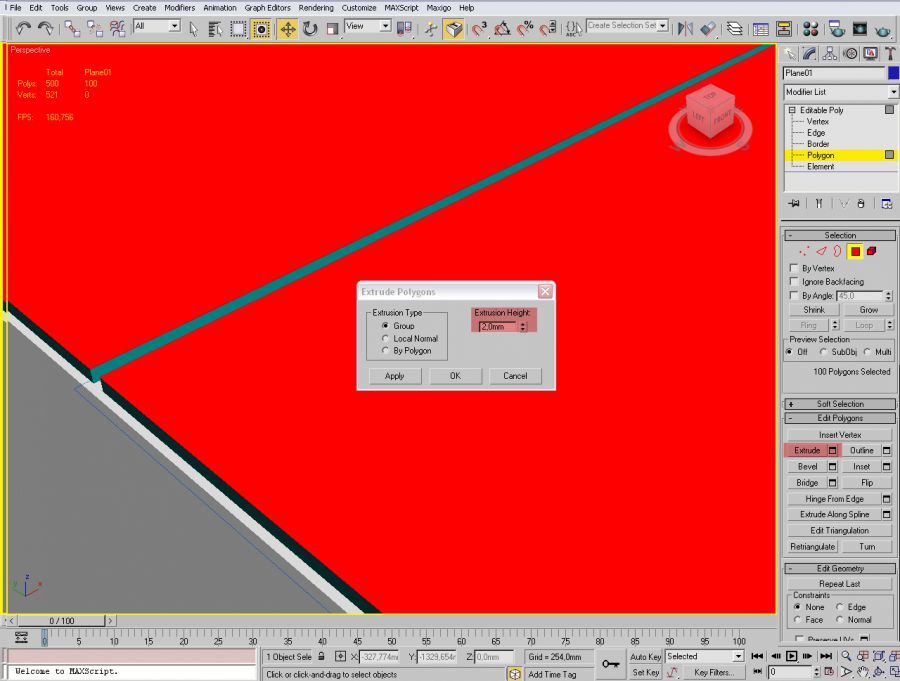
После того как выдавили плитку, теперь осталось снять фаску с граней.
Обязательно удерживая клавишу Ctrl – переходим в режим редактирования граней.
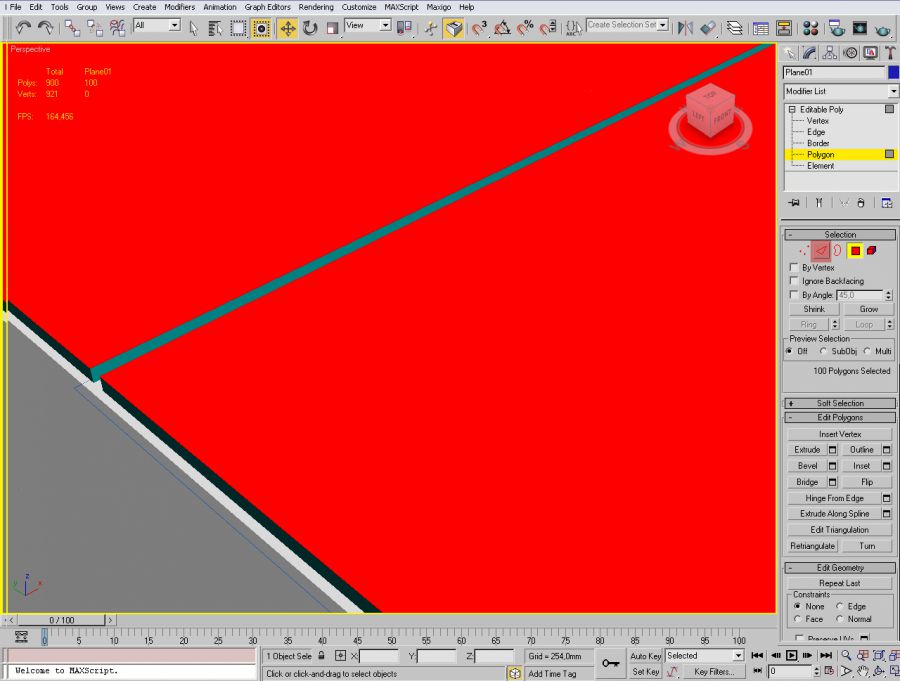
После чего мы увидим красным цветом выделенные грани наших полигнов плитки, нам нужно добавить к ним еще по одной боковой грани, для этого один раз щелкаем на клавишу Grow – которая позволит нам добавить еще одну грань.

Когда мы убедились что все нужные грани выбраны, теперь снимаем фаску, в режиме редактирование граней Edge нажимаем на инструмент фаски Сhamfer как показано на рисунке ниже, и снимаем фаску 1 мм.
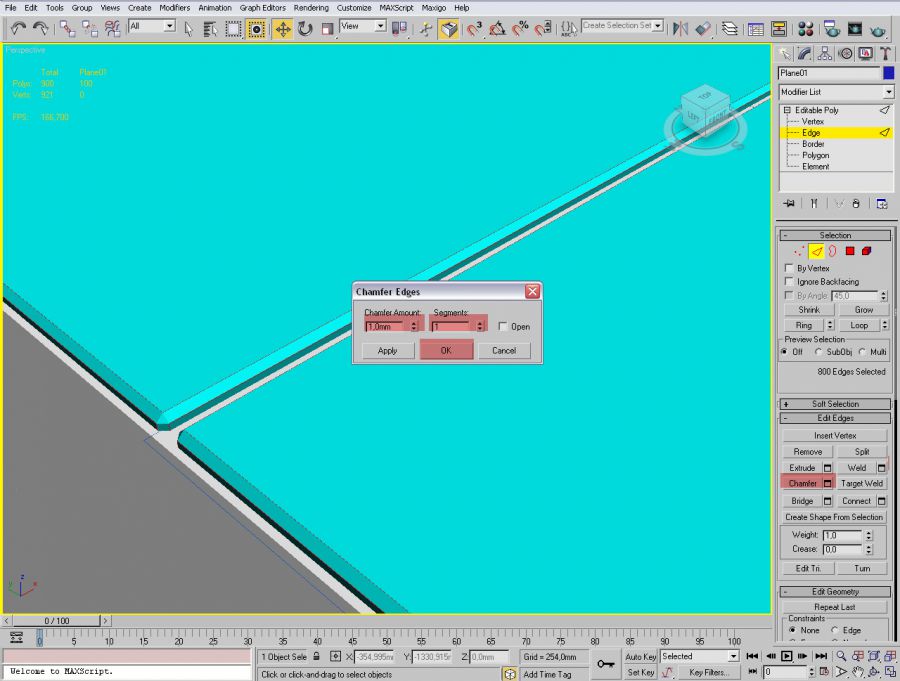
Вот в итоге мы получаем плитку, конечно в разных условиях параметры и размеры могут отличатся, но принцип останется таким же.
Создание плитки 3d max
Здравствуйте, в этом уроке постараюсь объяснить как создавать керамическую плитку в 3d max. способом моделирования.
Способ не самый быстрый. Но иногда полезный, например когда плитку нужно раскрасить в разные цвета, или наложить разнообразную текстуру на каждую плитку. В некоторых случаях может пригодится.
Открываем 3d max и создаем плоскость Plain, буду создавать ее не привязываясь к каким либо размерам, но при построении реального объекта нужно ориентироваться на размер пола..или например размер стены.
К примеру создаем плоскость Plain размером 3000х3000 мм.
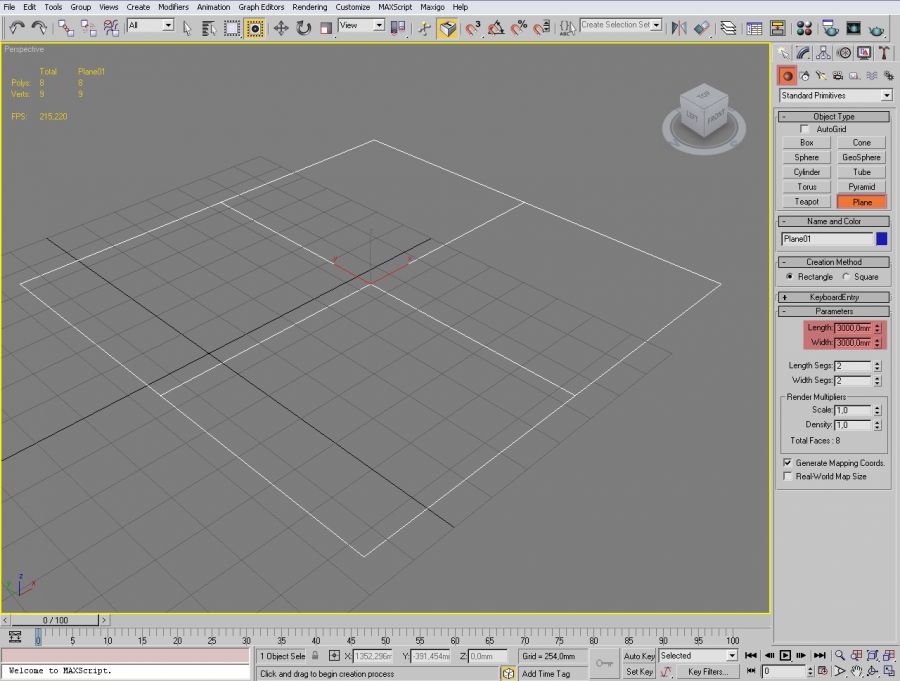
После чего как мы создали плоскость, нам нужно создать 1 плитку размер которой должен точно соответствовать размеру нашей будущей плитки . Это нужно для того что бы мы разбили нашу плоскость на сектора максимально приближенные к раз меру плитки.
К примеру наша плитка будет 300х300 мм. Создаем прямоугольник размером 300х300, обязательно ставим галочку возле пункта autogid – что бы наша плитка разместилась на одном уровне с плоскостью.

После чего переключаемся на вид top, подвигам плитку к краю нашей плоскости, и начинаем увеличивать кол-во сегментов плоскости, пока они максимально не подгоняется к раз меру плитки.
После чего мы получим плоскость разбитую на ровные части. Конечно можно высчитать кол-во граней, но иногда размеры бывают не совсем кратен, и считать не удобно.
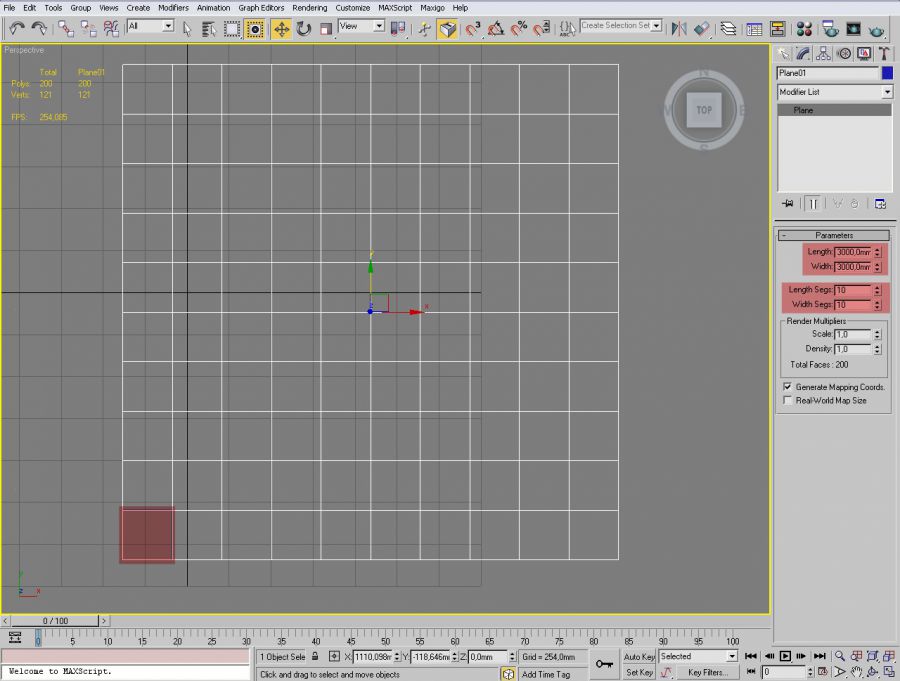
Далее выбираем нашу плоскость и конвертируем в Editable Poly
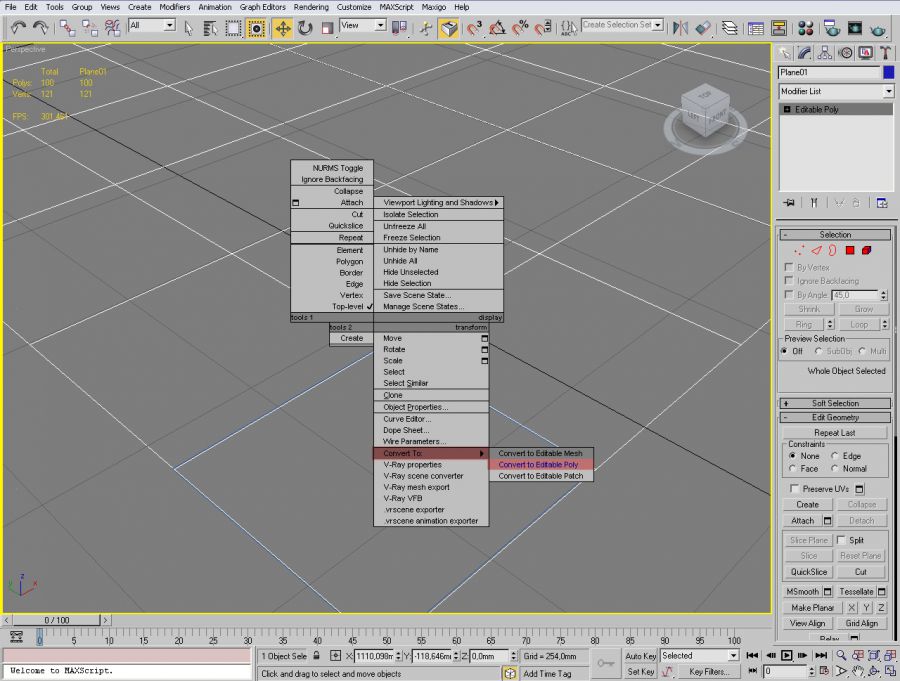
Теперь нам нужно создать 2 материала, один из которых будет материал швов, второй, будте материал сомой плитки, это нужно сделать на данном этапе, потому что после этого присвоить материалы будет намного сложнее.
Итак для начала создаем материал швов, допустим назовем его “shvi” и покрасим его в белый цвет. К тому же нам необходимо сейчас присвоить материалы к нужным полигонов, а настройки самого материала можно сделать позже.
Когда мы создали материал применяем его ко всем выделенным полигоном, маленькой кнопочкой показанной на скриншоте.
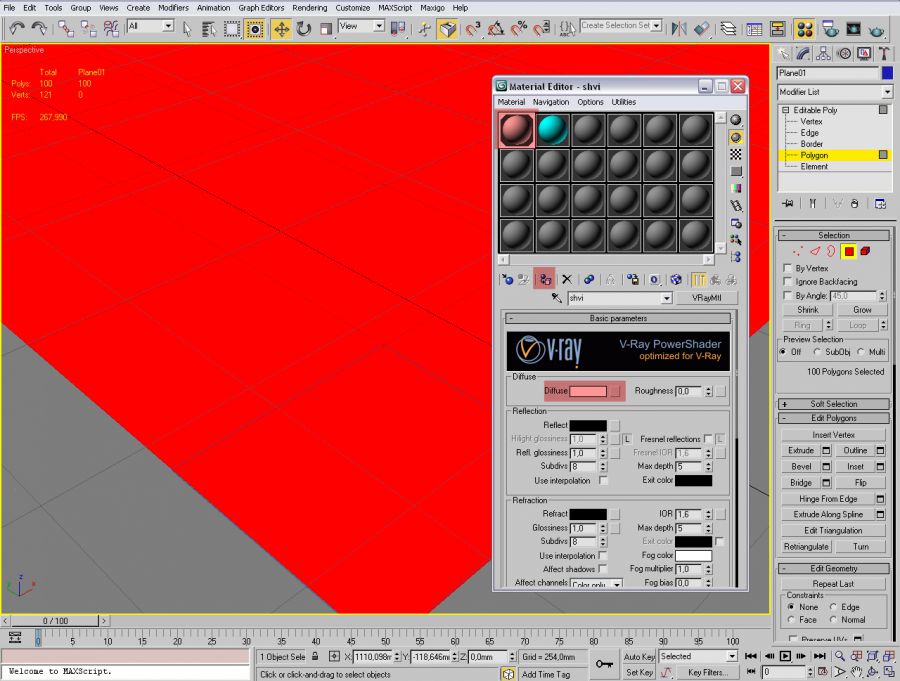
Возвращаемся к нашей плоскости, к режиму редактирования полигонов и выполняем следующие действия:
Убедившись в том что мы выбрали все полигоны, нажимаем на кнопку Inset, - откроется окно настроек , где нам нужно изменить следующие параметры, выбрать режим:
Inset type – By Poligon
А размер выбрать на свое усмотрение, что бы максимально визуально было пхоже на размер швов плитки.
После чего мы получим размеченную плитку со швами.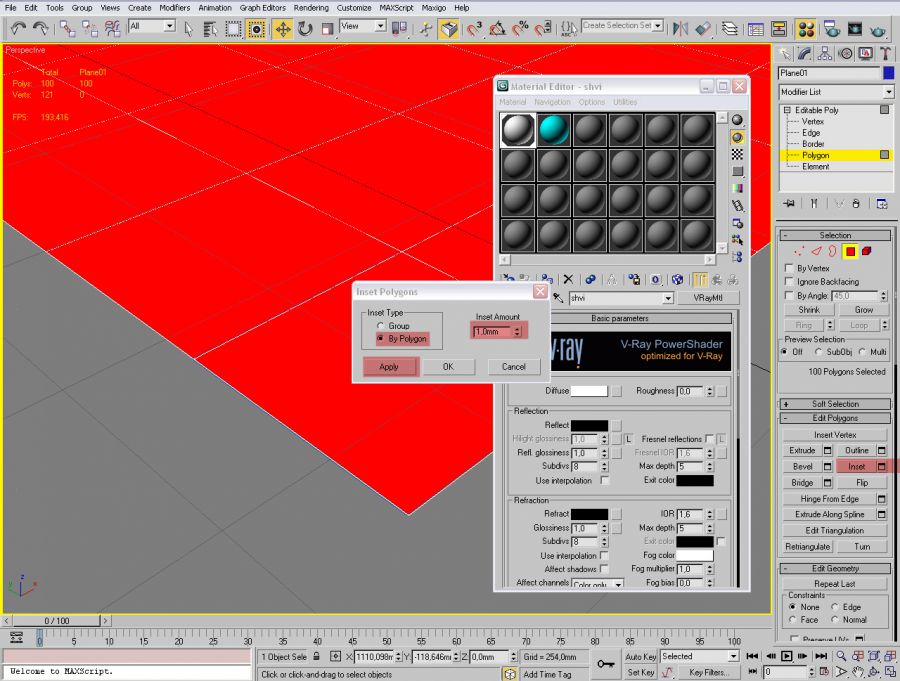
Теперь не сбрасывая выделения, применяем второй материал к выделенным объектам, собственно сам материал плитки, таким же образом как мы делали это со швами.
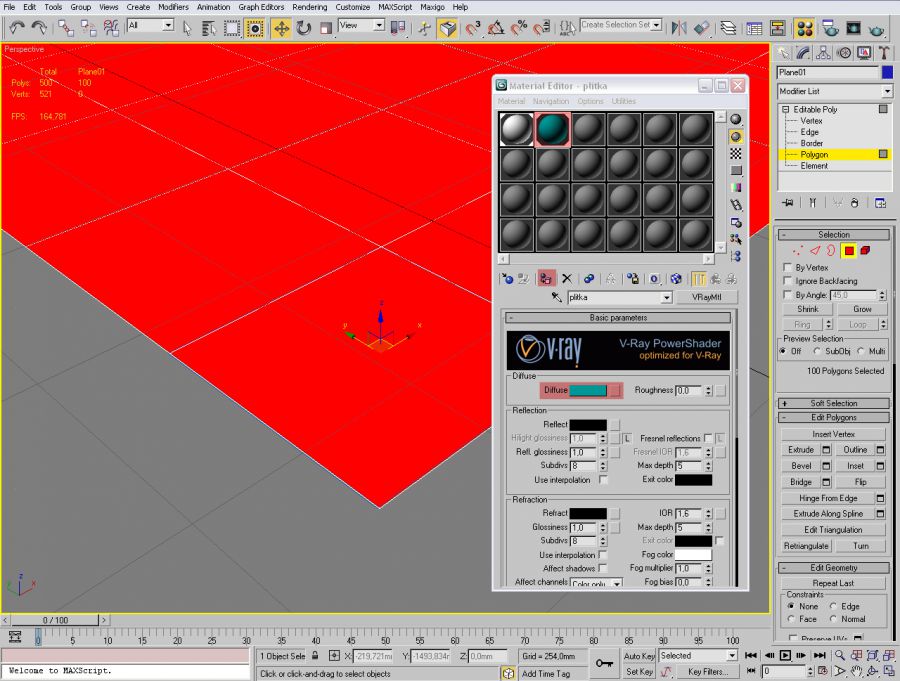
Далее можем закрыть окно материалов, и приступить к дальнейшему моделированию плитки
Переходим к редактированию наших полигнов, и пользуемся инструментом Extrude
Собственно выдавливаем нашу плитку на нужную высоту, допустим это будет 2 мм.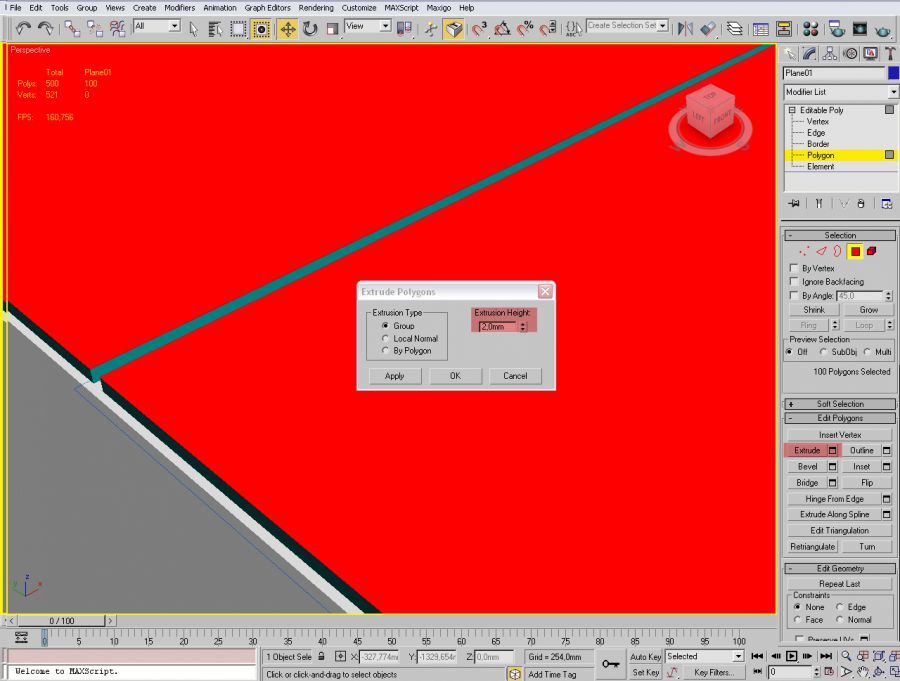
После того как выдавили плитку, теперь осталось снять фаску с граней.
Обязательно удерживая клавишу Ctrl – переходим в режим редактирования граней.
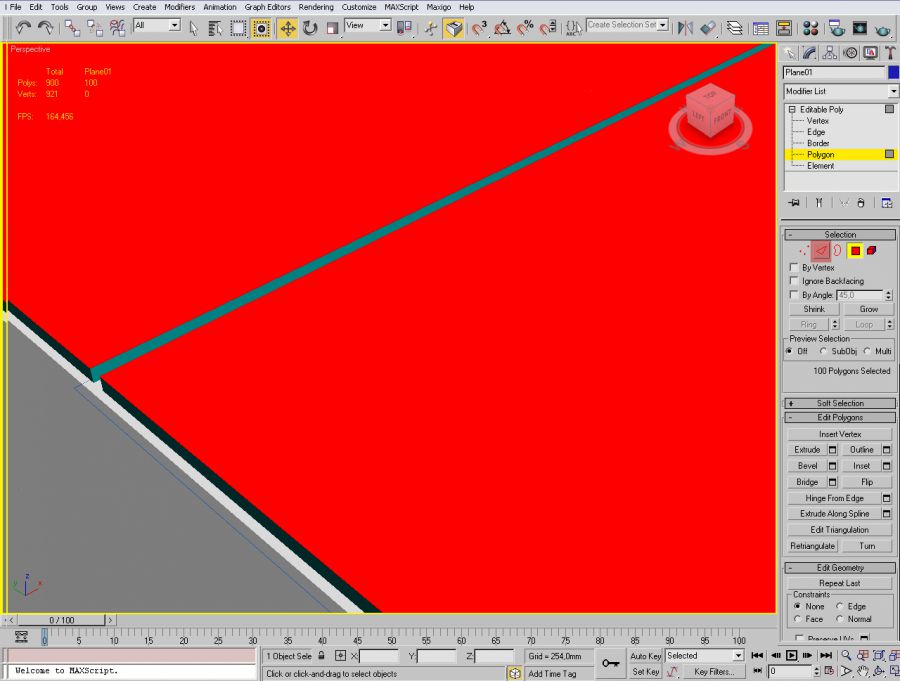
После чего мы увидим красным цветом выделенные грани наших полигнов плитки, нам нужно добавить к ним еще по одной боковой грани, для этого один раз щелкаем на клавишу Grow – которая позволит нам добавить еще одну грань.

Когда мы убедились что все нужные грани выбраны, теперь снимаем фаску, в режиме редактирование граней Edge нажимаем на инструмент фаски Сhamfer как показано на рисунке ниже, и снимаем фаску 1 мм.
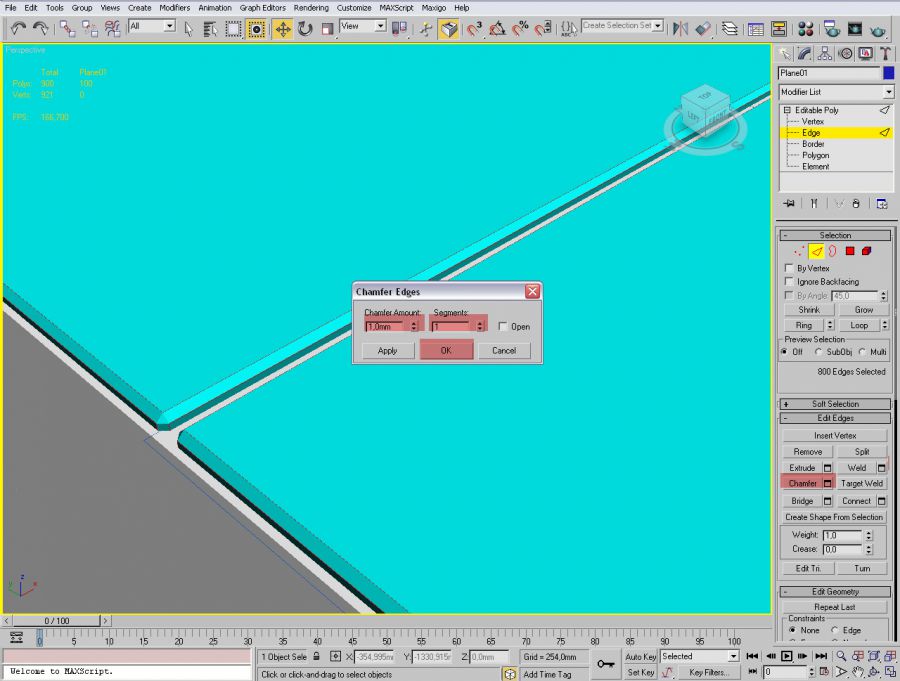
Вот в итоге мы получаем плитку, конечно в разных условиях параметры и размеры могут отличатся, но принцип останется таким же.
Создание плитки в 3d max
Привет дорогие друзья. Решил перед сном написать для вас небольшой урок. Один из способов создание плитки – это выдавливание с помощью текстур, в результате можно получить вполне приемлемый результат. Но если плитка на первом плане. То здесь нужно моделировать ее вручную. Как это делать сейчас мы рассмотрим.
Для примера мы создадим 4 плиточки.Условно возьмем размер плитки 30х30см.
И поставьте по два сегмента с каждой стороны. Таким образом, у нас один полигон будет размером 30х30см.
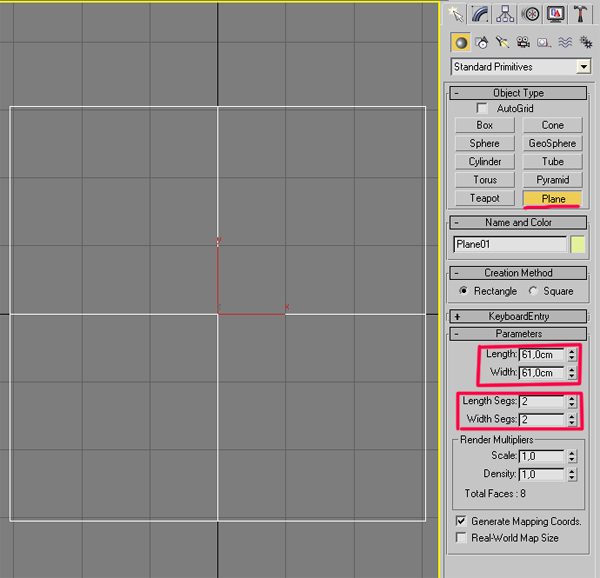
Теперь конвертируем объект в Edit Poly (правой кнопкой мыши при выделенном объекте).
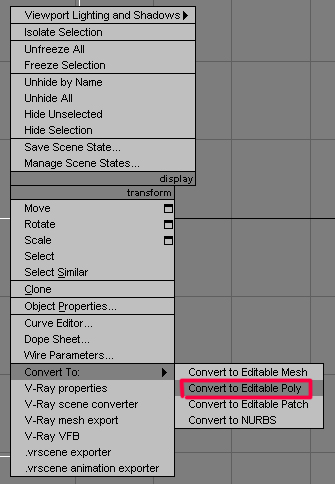
Выбираем все полигоны. И жмем команду Inset, этим мы создадим внутри еще дополнительные полигоны. Значение Inset Amount сделаем 0.5см. Это значение указывает величину смещение созданного полигона от центра. Так как у нас два полигона – получится расстояние 1см между плитками, так как мы и планировали.
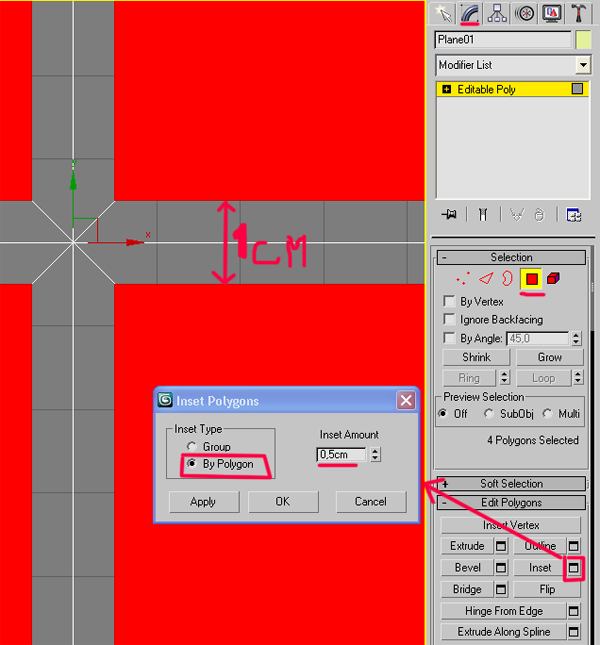
Следующий шаг, не снимая выделения с центральных полигонов, применяем модификатор Exrude. Этим мы создадим высоту плитки, примерно поставим значение 0.7см
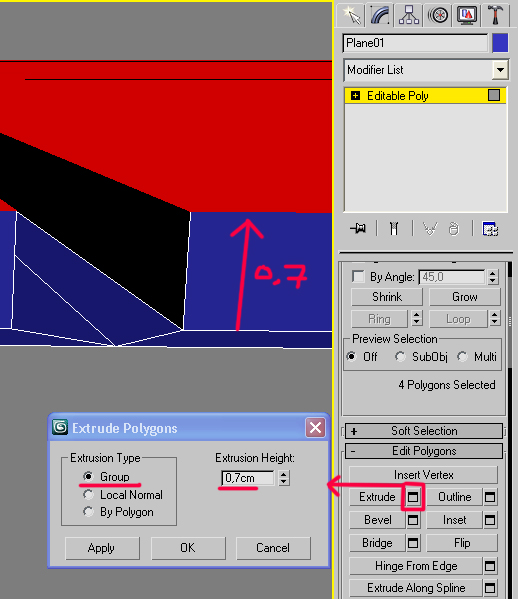
Теперь нам нужно сгладить края. Не снимая выделения, удерживая Shift на клавиатуре, переключите на выделения по сегментам. И нажав кнопку Grow, добавьте до области еще нижестоящие вертикальные сегменты.
Сделать плитку 3DS Max
Очень часто при визуализации приходится имитировать разного рода плитку, от кафельной до садовой. Хотя она бывает разной, но сделать плитку 3DS Max позволяет одними и теми же приемами, выбор которых зависит от ситуации. Например, если плитка находится на дальнем плане, то слишком большая детализация не нужна, и проблему можно решить при помощи материала с соответствующей текстурой.
Бывает ситуация, когда плитка должна иметь высокую детализацию или имеет нестандартные размеры каждой пластины. Найти или создать подходящую текстуру для такого варианта бывает трудно. А если еще камера должна показать её достаточно крупным планом, то единственный вариант, как сделать плитку в 3DS Max – смоделировать её, притом каждую отдельно. Это обеспечит максимальную реалистичность.
Чтобы сделать плитку в 3DS Max таким способом, удобно воспользоваться примитивом Plane, с помощью привязки создавая каждую плитку согласно чертежа. Затем все плитки можно преобразовать в тип Editable Poly, создать фаски и наложить материал с подходящей текстурой. Созданная таким способом плитка добавляет с сцену немного геометрии, но смотрится отлично.
В видеороке показан пример, как сделать плитку в 3DS Max методом моделирования. Так можно создавать не только кафельную плитку для ванной, но и, например, плитку для садовой дорожки.
Как сделать плитку в 3d max

Уроки 3ds Max + Corona/V-Ray. Школа Ильи Изотова
вернуться к странице

Уроки 3ds Max + Corona/V-Ray. Школа Ильи Изотова запись закреплена
Как сделать плитку в 3d max


Ceramic3D популярное ПО для продаж плитки, обоев запись закреплена
Как использовать шаблоны укладки плитки в программе Ceramic 3D?
Представляем Вашему вниманию видеоурок по работе с шаблонами укладки.
Напоминаем, что для всех клиентов Ceramic 3D индивидуальное обучение с персональным тренером проходит абсолютно бесплатно.
Вы всегда можете обратиться к нам по всем интересующим Вас вопросам.
Как сделать быстро плитку в 3d max
26 апреля, 2016 3DfoxКороткий урок о том как можно быстро и качественно сделать плитку в 3d max. Существует множество способов создания плитки, но я обычно использую данный способ, так как он делается очень быстро и в результате получается простая, качественная модель плитки. В нашем уроке будем создавать четыре плитки при помощи 3d max 2011.

Конвертируем модель в Editable Poly.
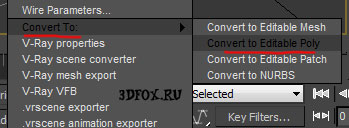
Выделяем верхнюю поверхность (используем кнопку Polygon) модели.
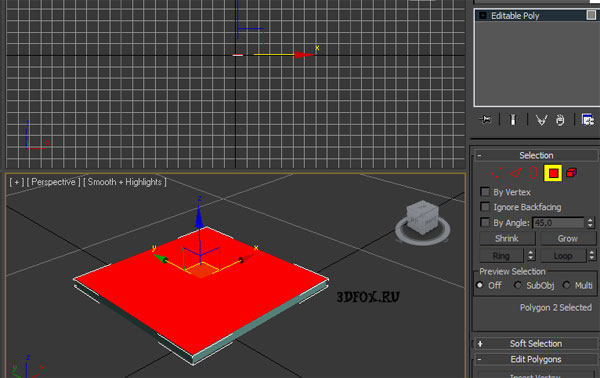
Как делать плитку в 3д макс
Здравствуйте, в этом уроке постараюсь объяснить как создавать керамическую плитку в 3d max. способом моделирования.
Способ не самый быстрый. Но иногда полезный, например когда плитку нужно раскрасить в разные цвета, или наложить разнообразную текстуру на каждую плитку. В некоторых случаях может пригодится.
Открываем 3d max и создаем плоскость Plain, буду создавать ее не привязываясь к каким либо размерам, но при построении реального объекта нужно ориентироваться на размер пола..или например размер стены.
К примеру создаем плоскость Plain размером 3000х3000 мм.
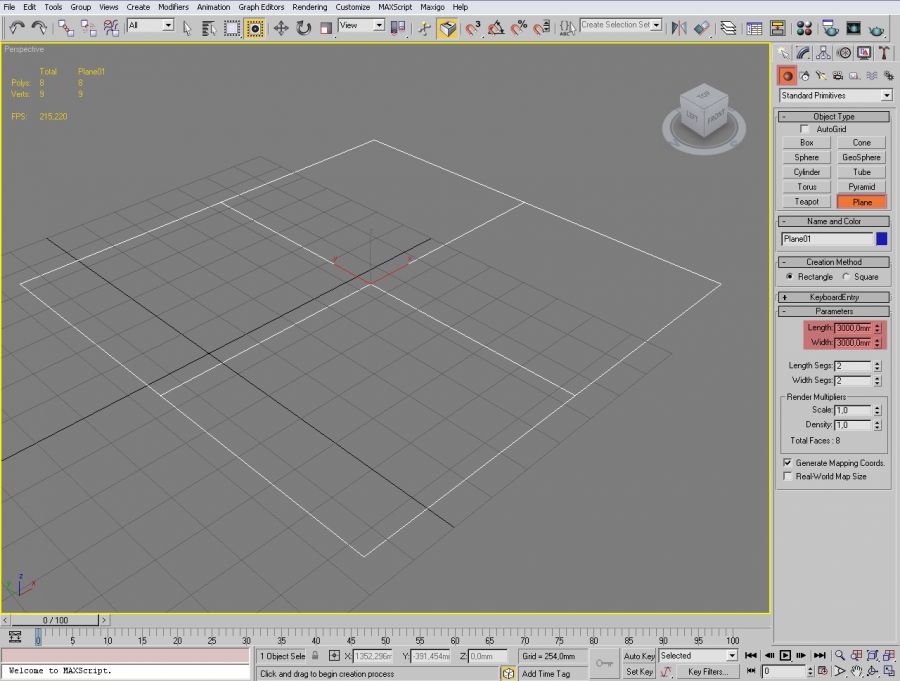
После чего как мы создали плоскость, нам нужно создать 1 плитку размер которой должен точно соответствовать размеру нашей будущей плитки . Это нужно для того что бы мы разбили нашу плоскость на сектора максимально приближенные к раз меру плитки.
К примеру наша плитка будет 300х300 мм. Создаем прямоугольник размером 300х300, обязательно ставим галочку возле пункта autogid – что бы наша плитка разместилась на одном уровне с плоскостью.

После чего переключаемся на вид top, подвигам плитку к краю нашей плоскости, и начинаем увеличивать кол-во сегментов плоскости, пока они максимально не подгоняется к раз меру плитки.
После чего мы получим плоскость разбитую на ровные части. Конечно можно высчитать кол-во граней, но иногда размеры бывают не совсем кратен, и считать не удобно.
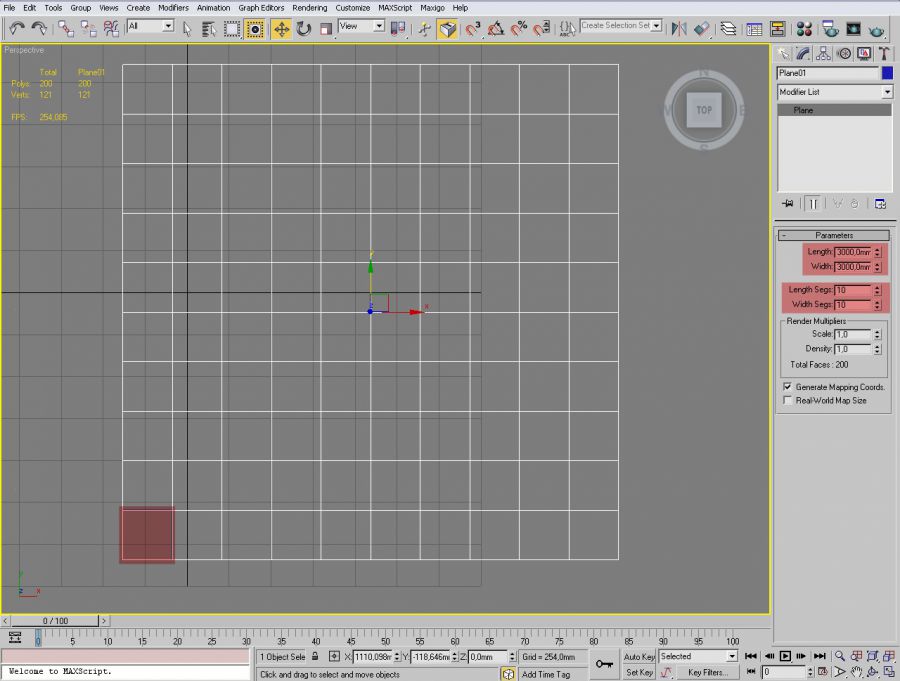
Далее выбираем нашу плоскость и конвертируем в Editable Poly
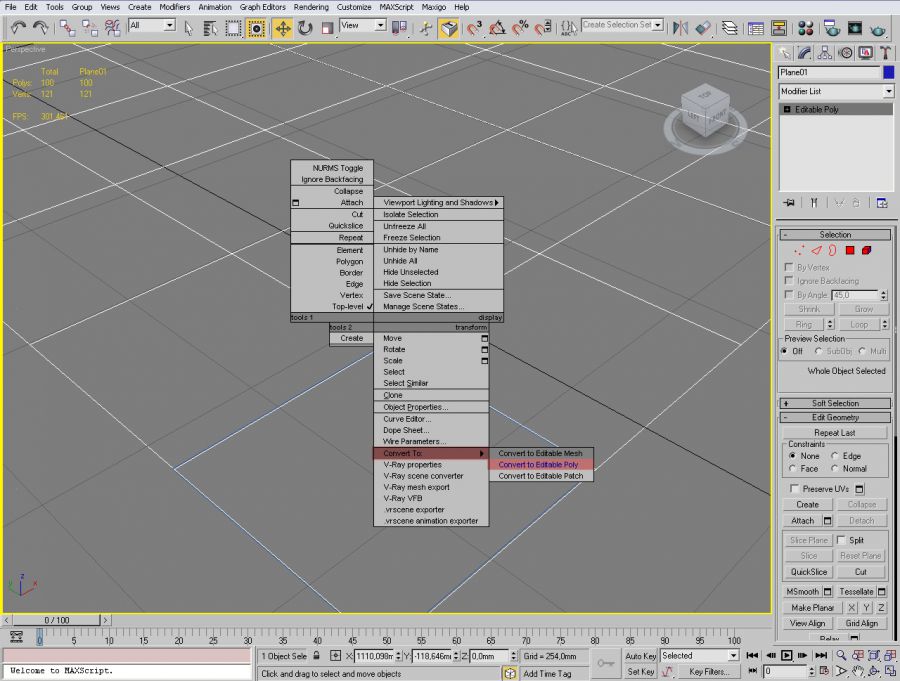
Теперь нам нужно создать 2 материала, один из которых будет материал швов, второй, будте материал сомой плитки, это нужно сделать на данном этапе, потому что после этого присвоить материалы будет намного сложнее.
Итак для начала создаем материал швов, допустим назовем его “shvi” и покрасим его в белый цвет. К тому же нам необходимо сейчас присвоить материалы к нужным полигонов, а настройки самого материала можно сделать позже.
Когда мы создали материал применяем его ко всем выделенным полигоном, маленькой кнопочкой показанной на скриншоте.
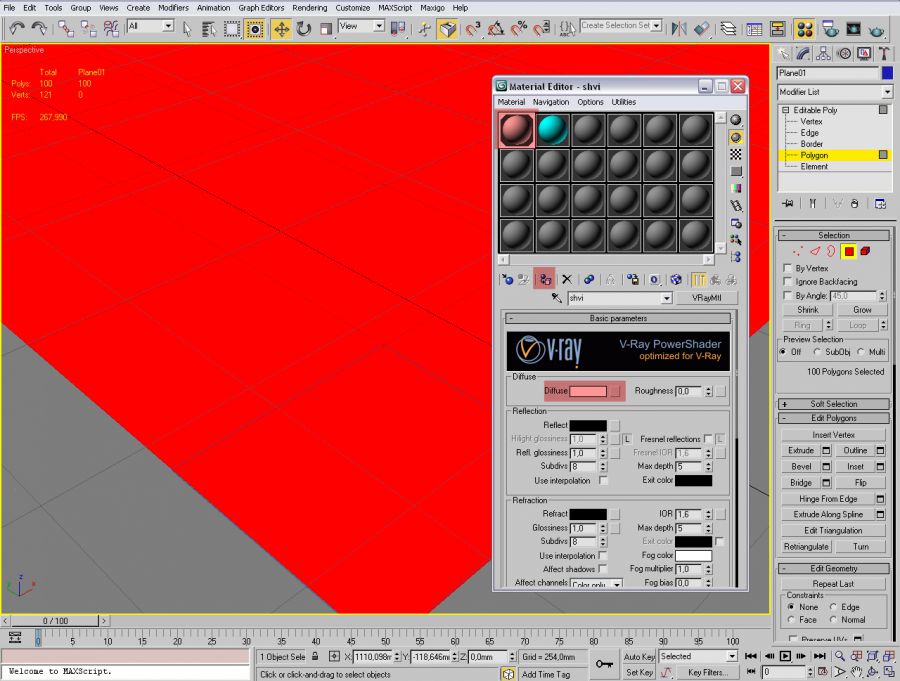
Возвращаемся к нашей плоскости, к режиму редактирования полигонов и выполняем следующие действия:
А размер выбрать на свое усмотрение, что бы максимально визуально было пхоже на размер швов плитки.
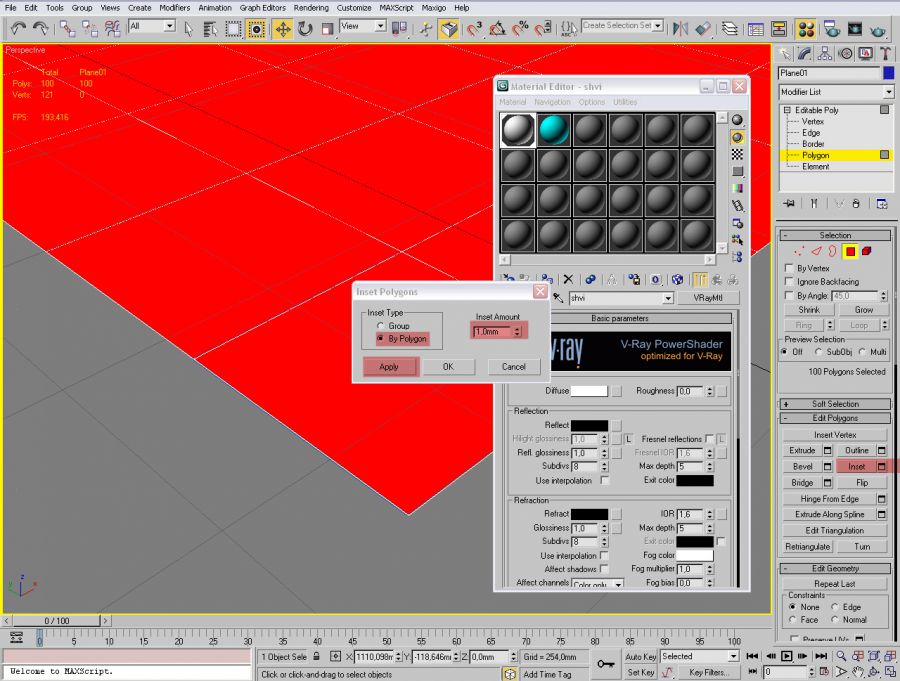
Теперь не сбрасывая выделения, применяем второй материал к выделенным объектам, собственно сам материал плитки, таким же образом как мы делали это со швами.
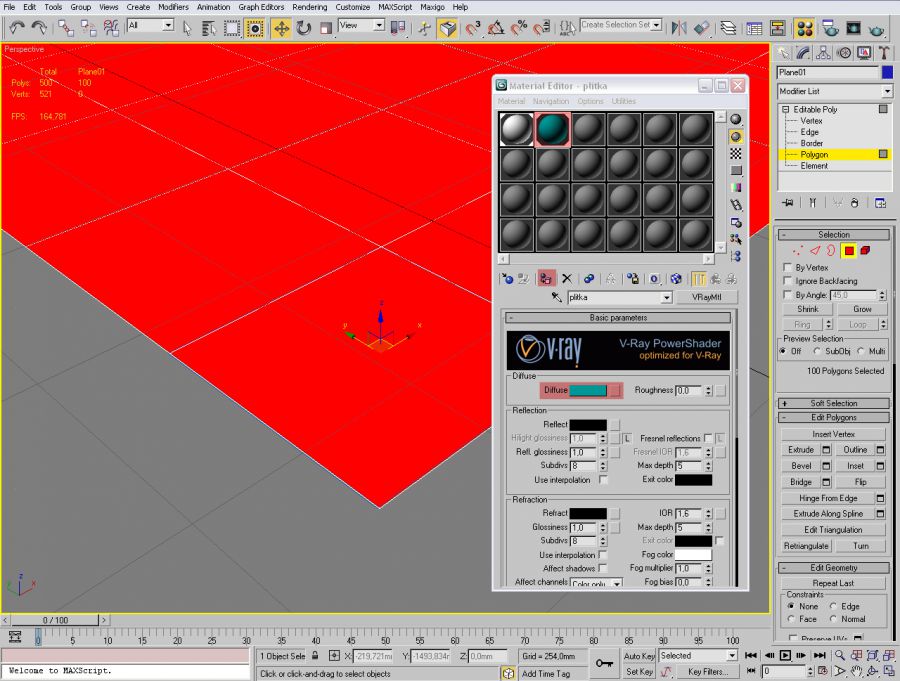
Далее можем закрыть окно материалов, и приступить к дальнейшему моделированию плитки
Переходим к редактированию наших полигнов, и пользуемся инструментом Extrude
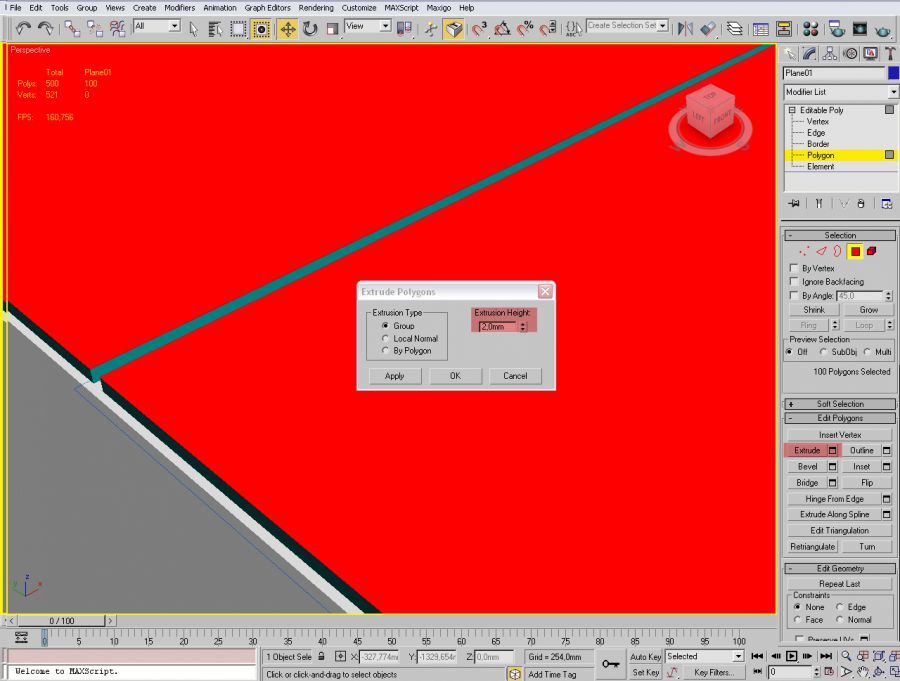
После того как выдавили плитку, теперь осталось снять фаску с граней.
Обязательно удерживая клавишу Ctrl – переходим в режим редактирования граней.
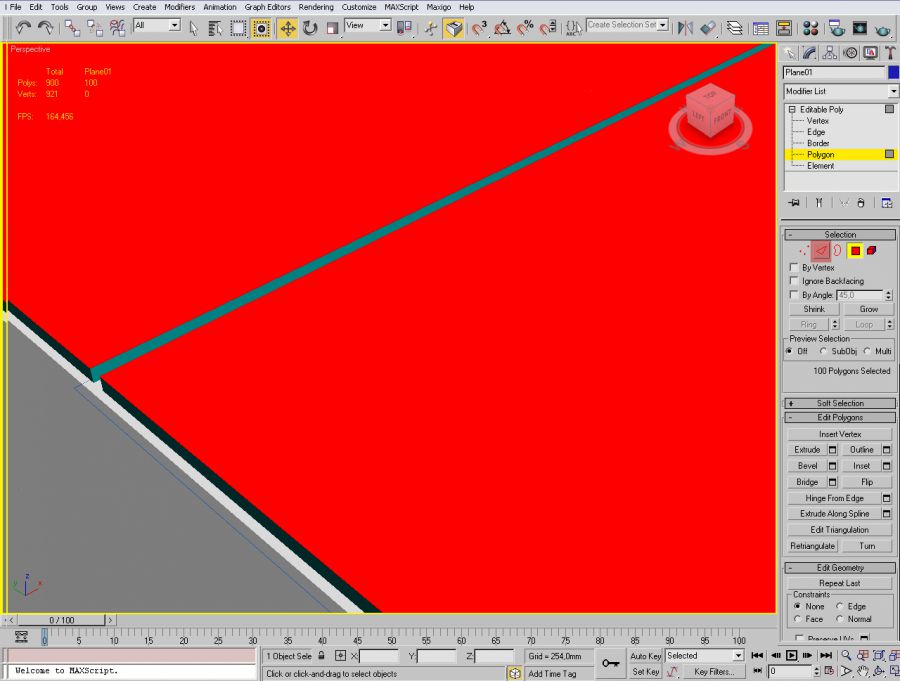
После чего мы увидим красным цветом выделенные грани наших полигнов плитки, нам нужно добавить к ним еще по одной боковой грани, для этого один раз щелкаем на клавишу Grow – которая позволит нам добавить еще одну грань.

Когда мы убедились что все нужные грани выбраны, теперь снимаем фаску, в режиме редактирование граней Edge нажимаем на инструмент фаски Сhamfer как показано на рисунке ниже, и снимаем фаску 1 мм.
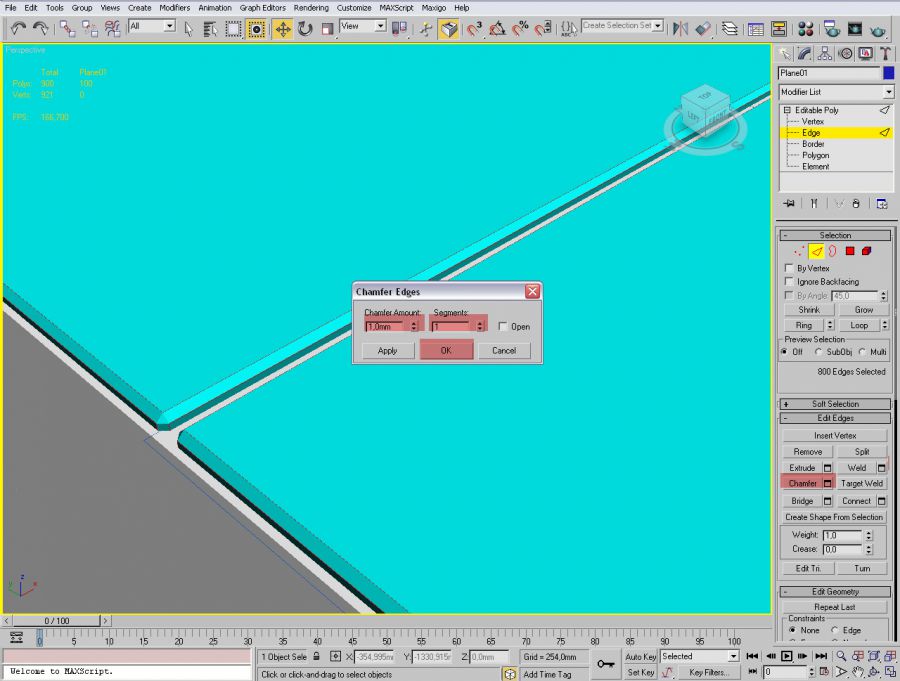
Вот в итоге мы получаем плитку, конечно в разных условиях параметры и размеры могут отличатся, но принцип останется таким же.
Создание плитки в 3d max
Привет дорогие друзья. Решил перед сном написать для вас небольшой урок. Один из способов создание плитки – это выдавливание с помощью текстур, в результате можно получить вполне приемлемый результат. Но если плитка на первом плане. То здесь нужно моделировать ее вручную. Как это делать сейчас мы рассмотрим.
Для примера мы создадим 4 плиточки.Условно возьмем размер плитки 30х30см.
Построим плоскость Plane размером 61х61 – 60 это сума двух плиток, и 1 – это размер промежутка между плитками.
И поставьте по два сегмента с каждой стороны. Таким образом, у нас один полигон будет размером 30х30см.
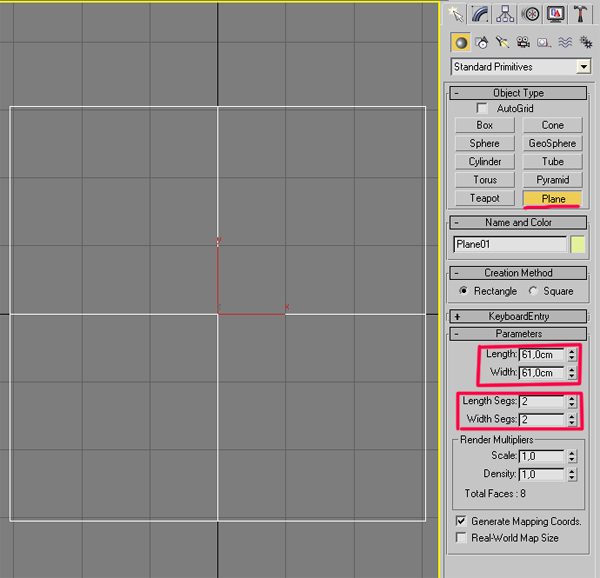
Теперь конвертируем объект в Edit Poly (правой кнопкой мыши при выделенном объекте).
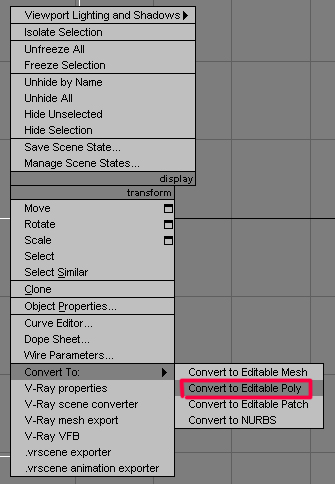
Выбираем все полигоны. И жмем команду Inset, этим мы создадим внутри еще дополнительные полигоны. Значение Inset Amount сделаем 0.5см. Это значение указывает величину смещение созданного полигона от центра. Так как у нас два полигона – получится расстояние 1см между плитками, так как мы и планировали.
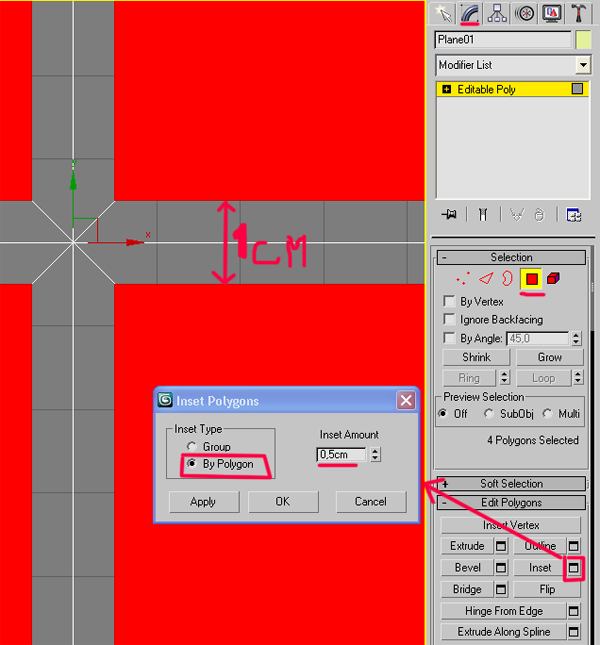
Следующий шаг, не снимая выделения с центральных полигонов, применяем модификатор Exrude. Этим мы создадим высоту плитки, примерно поставим значение 0.7см
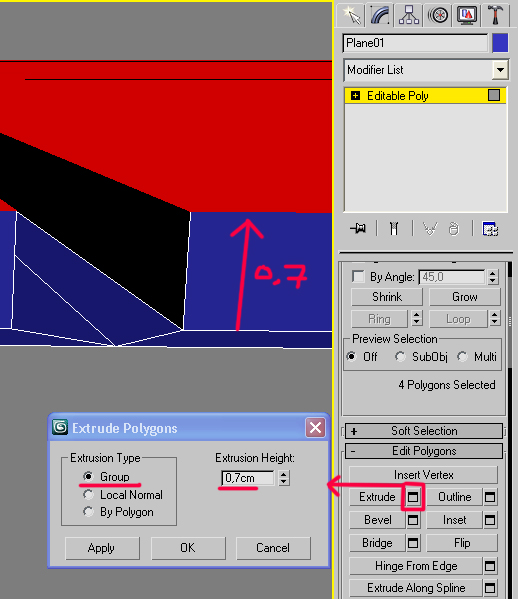
Теперь нам нужно сгладить края. Не снимая выделения, удерживая Shift на клавиатуре, переключите на выделения по сегментам. И нажав кнопку Grow, добавьте до области еще нижестоящие вертикальные сегменты.
Сделать плитку 3D Max
При визуализации интерьера довольно часто нужно решать вопрос, как сделать плитку 3D Max. Это популярный материал, который встречается почти в каждой кухне или ванной. Если это обычная стандартная плитка, уложенная ровными рядами и если все элементы имеют одинаковые размеры, то проблем нет. Можно просто взять текстуру и реализовать на ее основе материал VRay, а потом просто наложить его на нужную поверхность. •
При визуализации интерьера довольно часто нужно решать вопрос, как сделать плитку 3D Max. Это популярный материал, который встречается почти в каждой кухне или ванной. Если это обычная стандартная плитка, уложенная ровными рядами и если все элементы имеют одинаковые размеры, то проблем нет. Можно просто взять текстуру и реализовать на ее основе материал VRay, а потом просто наложить его на нужную поверхность.
Но как сделать плитку в 3D Max, если используется нестандартный способ ее укладки, когда ряды ее неровные, да еще используется элементы разных размеров или даже с разным рисунком? Конечно, можно попробовать создать в Фотошопе и такую текстуру, сразу на всю нужную поверхность, но это будет смотреться не очень хорошо, да и получится трудоемко. Между тем, сделать это в 3D Max довольно просто.
Для этого используется несложное моделирование. Используя рисунок расположения плиток в качестве подложки, можно сделать каждую плитку с помощью отдельной плоскости, а потом методом выдавливания придать толщину. Так можно быстро создать объект любой конфигурации. Притом с эффектной реалистичной фаской. В видеоуроке показано, как можно быстро и эффективно это выполнить методом моделирования и какой результат при этом получается.
Создание плитки в 3D Max
Содержание статьи:
↑ Создание плитки в 3D Max: обучающее руководство
Создание уникального и достоверного дизайна, разработка интерьера помещения невозможна без реализации напольного покрытия. Моделирование плитки не требует выдающихся навыков владения программой 3D Max. Интегрированные функции утилиты и специализированные плагины позволяют в несколько шагов создать примитивное напольное покрытие – плитку.

Перед тем как сделать плитку в 3d max, рекомендуется ознакомиться с материалом. В данном руководстве представлен стандартный метод создания керамической плитки. Описывается также применение дополнительного плагина (особенности установки, непосредственное использование).
↑ Стандартный метод создания плитки
Представленный способ позволит смоделировать напольное покрытие с определёнными цветовыми параметрами, текстурной поверхностью.
Последовательность действий следующая:
↑ 1. Создание поверхности.
С помощью боковой панели во вкладке «Object Type» создаётся поверхность «Plane» со свободными параметрами (размером). В данном случае создаётся «Plane» размером в 3000х3000 миллиметров (см. рис. 1);

Примечание: при работе с проектом необходимо учитывать параметры поле помещения или стен.
↑ 2. Создание единицы.

Переключение вида и увеличение. Необходимо активировать режим просмотра «View Top», используя назначенную горячую клавишу. После чего приступить к перемещению единицы к краю плоскости с постепенным увеличением количества единиц. По завершении процесса сформируется равномерная поверхность плиточных единиц с геометрической точностью (см. рис. 3);

↑ 3. Конвертация.
После выбора поверхности с помощью инструмента выделения следует активировать функцию конвертации (см. рис. 4).
Последующие действия позволят предварительно создать материалы и применить их. Изначально необходимо создать два материала: для швов и плитки.
↑ 1. Материал швов.
Необходимо создать материал с соответствующим названием (Seams). Затем следует выбрать для шва, к примеру, белый цвет. Дополнительно следует присвоить шов к выделенным полигонам (см. рис. 5);

↑ 2. Редактирование.
Необходимо перейти в режим редактирования полигонов и выбрав все полигоны, нажать клавишу «Insert». Отобразится специальное меню, где следует установить параметры «By Poligon» в окне «Inset type». Размер следует установить, основываясь на визуальное представление (оптимальный размер плитки) (см. рис. 6);

↑ 3. Применение.
Выделив всю поверхность плитки, следует применить ещё один материал (см. рис. 7);

Редактирование материалов завершено: следует произвести моделирование плиточных единиц.
↑ 1. Редактирование полигонов.
Используется программный инструмент «Extrude» с изменением высоты плитки на 2 миллиметра (см. рис. 8);

↑ 2. Редактирование граней.
С помощью удержания клавиши «Ctrl» стоит перейти в режим редактирования и выбрать функцию «Grow»;
↑ 3. Снятие фаски.
Для этого используется режим «Edge» и программный инструмент «Chamfer» (см. рис. 9);

Результат создания плиточной поверхности на экране (см. рис. 10).

↑ Упрощённый метод создания плиточной поверхности
Под программное обеспечение 3Ds Max доступен платный плагин, позволяющий довольно быстро смоделировать любую поверхность, в частности, плиточную. Функционал плагина позволяет изменять поверхность, разбивать плоскость на характерные «плитки» с автоматическим распределением швов. Преимущества технологии – отсутствие видимых пикселей не только на поверхности, но и на краях.

Важно: после приобретения лицензии пользователю будет доступно несколько паттернов, включая, плитку. Стоимость платной версии плагина составляет 20 Евро.
↑ Последовательность установки плагина следующая:
↑ 1. Копирование файлов.
Следует скопировать скаченный файл в корневой каталог утилиты (см. рис. 11 и 12);


↑ 2. Запуск 3Ds Max.
Следует создать поверхность «Plane», а затем, используя боковое меню перейти в «Modify» и активировать модификатор «Floor Generator».

Нарисовав геометрическую фигуру (квадрат или прямоугольник) следует подтвердить действие «Close Spline» (см. рис. 14).

В боковом меню необходимо активировать «Floor Generator». Во всплывающем меню будет отображён нужный паттерн пола (см. рис. 15).

Дополнительные параметры и функционал плагина будет рассмотрен в другом руководстве.
↑ Заключение
Стандартный метод моделирования плиточной поверхности является более вариативным и продолжительным. Применение платного плагина – способ оперативного и более практичного создания плиточной плоскости.
- Ящики под ванной с плиткой
- Ящики плитка настенная синяя 1064 0235 20х60
- Ящики в туалет для плитки
- Ящик под плитку заготовка
- Ящик плитки сколько квадратов
Все про плитку © 2021
Информация, опубликованная на сайте, носит исключительно ознакомительный характер
Как делать плитку в 3d max
Привет дорогие друзья. Решил перед сном написать для вас небольшой урок. Один из способов создание плитки – это выдавливание с помощью текстур, в результате можно получить вполне приемлемый результат. Но если плитка на первом плане. То здесь нужно моделировать ее вручную. Как это делать сейчас мы рассмотрим.
Для примера мы создадим 4 плиточки.Условно возьмем размер плитки 30х30см.
Построим плоскость Plane размером 61х61 – 60 это сума двух плиток, и 1 – это размер промежутка между плитками.
И поставьте по два сегмента с каждой стороны. Таким образом, у нас один полигон будет размером 30х30см.
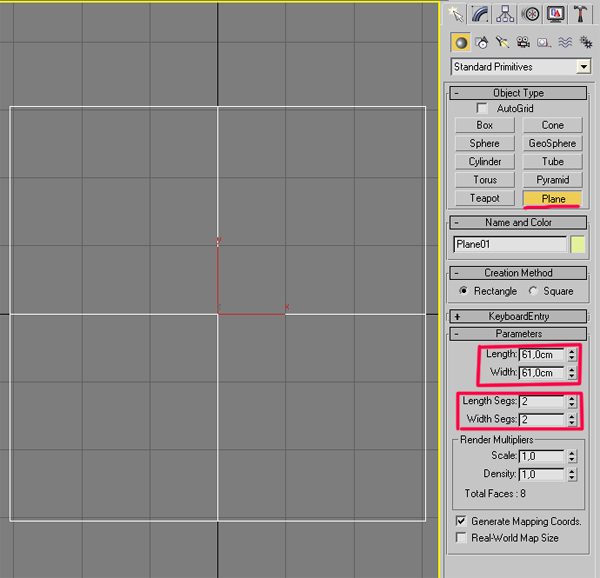
Теперь конвертируем объект в Edit Poly (правой кнопкой мыши при выделенном объекте).
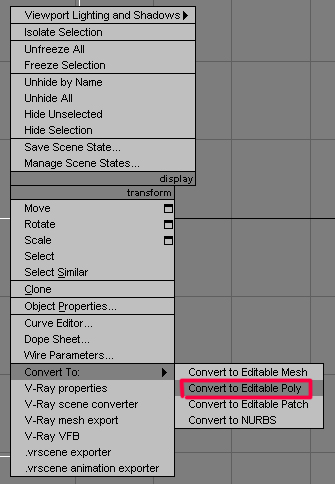
Выбираем все полигоны. И жмем команду Inset, этим мы создадим внутри еще дополнительные полигоны. Значение Inset Amount сделаем 0.5см. Это значение указывает величину смещение созданного полигона от центра. Так как у нас два полигона – получится расстояние 1см между плитками, так как мы и планировали.
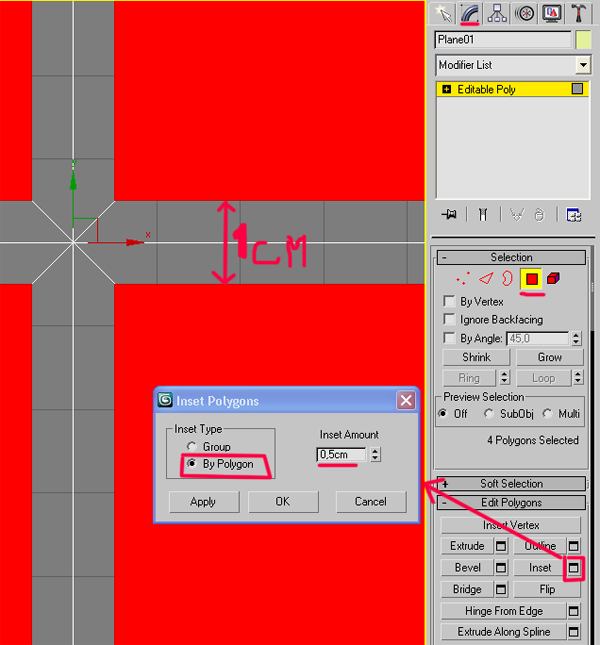
Следующий шаг, не снимая выделения с центральных полигонов, применяем модификатор Exrude. Этим мы создадим высоту плитки, примерно поставим значение 0.7см
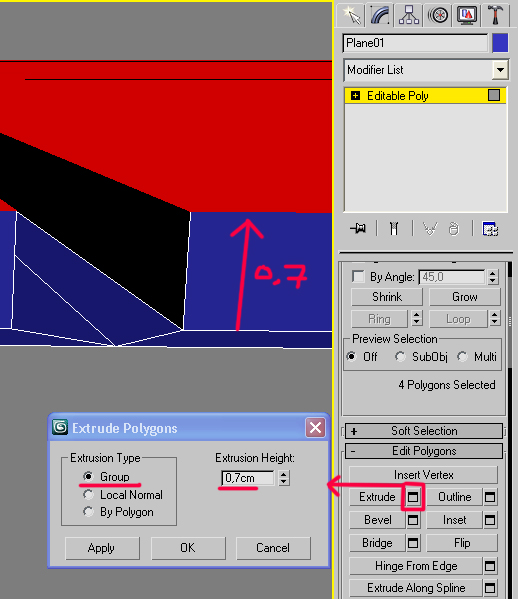
Теперь нам нужно сгладить края. Не снимая выделения, удерживая Shift на клавиатуре, переключите на выделения по сегментам. И нажав кнопку Grow, добавьте до области еще нижестоящие вертикальные сегменты.
Создание плитки 3d max
Здравствуйте, в этом уроке постараюсь объяснить как создавать керамическую плитку в 3d max. способом моделирования.
Способ не самый быстрый. Но иногда полезный, например когда плитку нужно раскрасить в разные цвета, или наложить разнообразную текстуру на каждую плитку. В некоторых случаях может пригодится.
Открываем 3d max и создаем плоскость Plain, буду создавать ее не привязываясь к каким либо размерам, но при построении реального объекта нужно ориентироваться на размер пола..или например размер стены.
К примеру создаем плоскость Plain размером 3000х3000 мм.
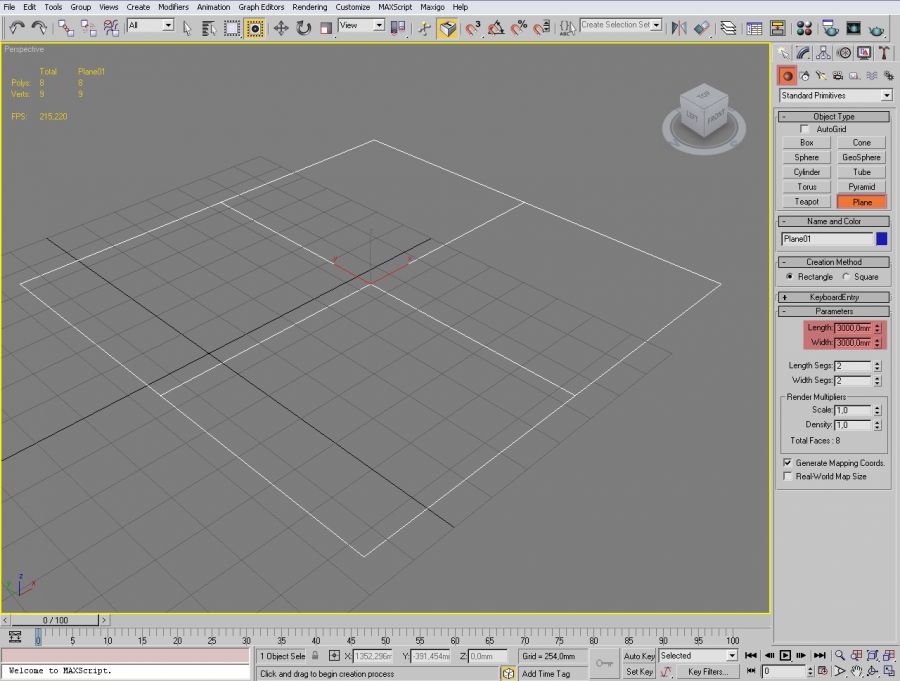
После чего как мы создали плоскость, нам нужно создать 1 плитку размер которой должен точно соответствовать размеру нашей будущей плитки . Это нужно для того что бы мы разбили нашу плоскость на сектора максимально приближенные к раз меру плитки.
К примеру наша плитка будет 300х300 мм. Создаем прямоугольник размером 300х300, обязательно ставим галочку возле пункта autogid – что бы наша плитка разместилась на одном уровне с плоскостью.

После чего переключаемся на вид top, подвигам плитку к краю нашей плоскости, и начинаем увеличивать кол-во сегментов плоскости, пока они максимально не подгоняется к раз меру плитки.
После чего мы получим плоскость разбитую на ровные части. Конечно можно высчитать кол-во граней, но иногда размеры бывают не совсем кратен, и считать не удобно.
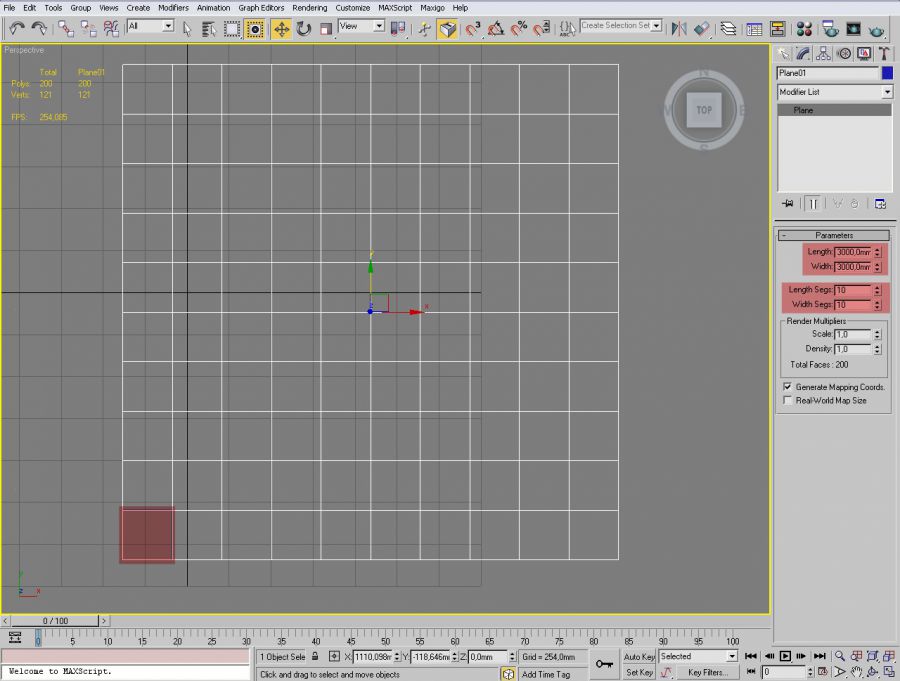
Далее выбираем нашу плоскость и конвертируем в Editable Poly
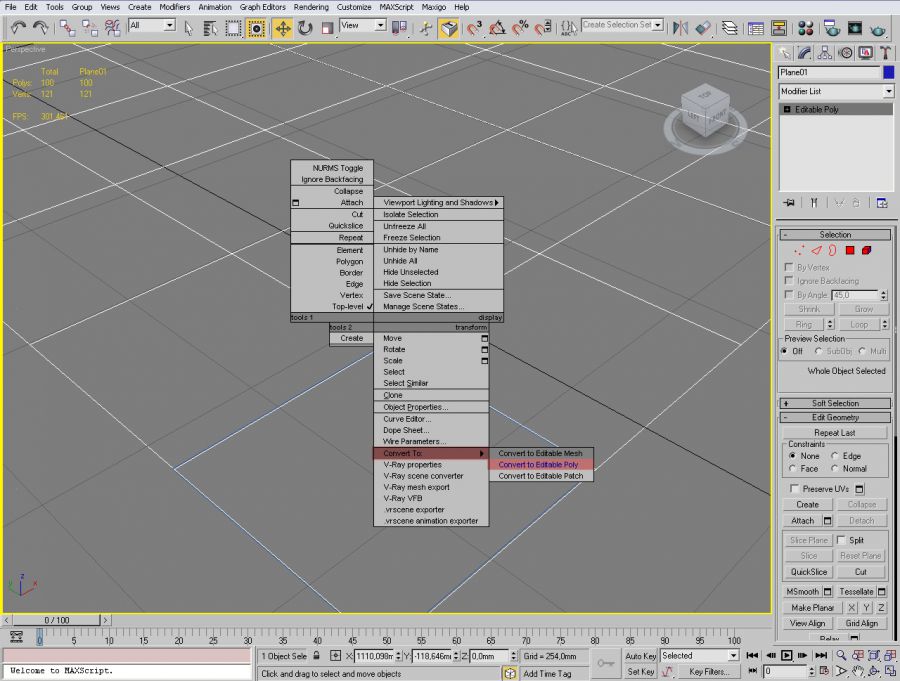
Теперь нам нужно создать 2 материала, один из которых будет материал швов, второй, будте материал сомой плитки, это нужно сделать на данном этапе, потому что после этого присвоить материалы будет намного сложнее.
Итак для начала создаем материал швов, допустим назовем его “shvi” и покрасим его в белый цвет. К тому же нам необходимо сейчас присвоить материалы к нужным полигонов, а настройки самого материала можно сделать позже.
Когда мы создали материал применяем его ко всем выделенным полигоном, маленькой кнопочкой показанной на скриншоте.
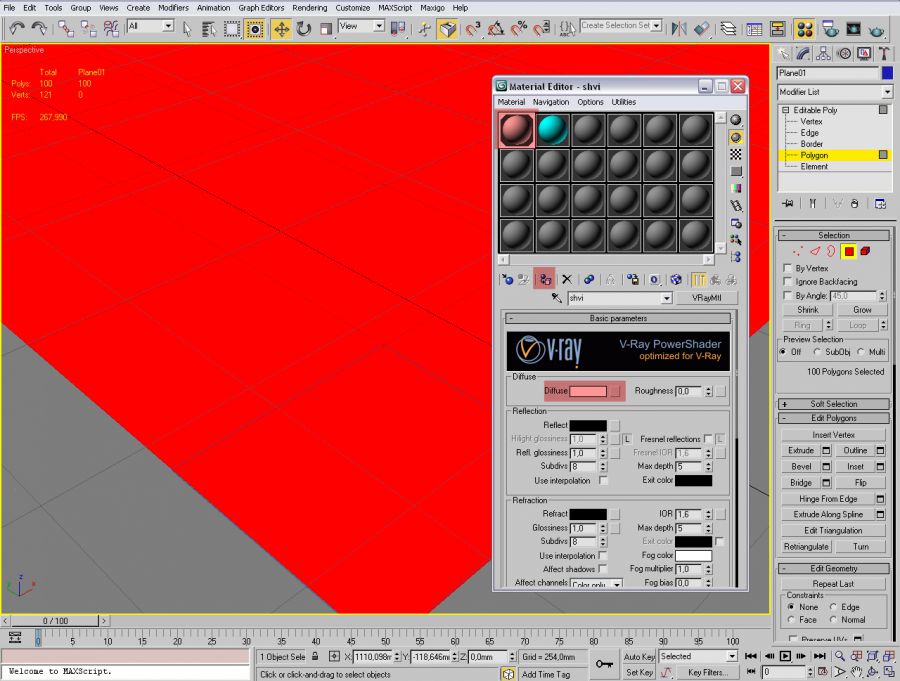
Возвращаемся к нашей плоскости, к режиму редактирования полигонов и выполняем следующие действия:
А размер выбрать на свое усмотрение, что бы максимально визуально было пхоже на размер швов плитки.
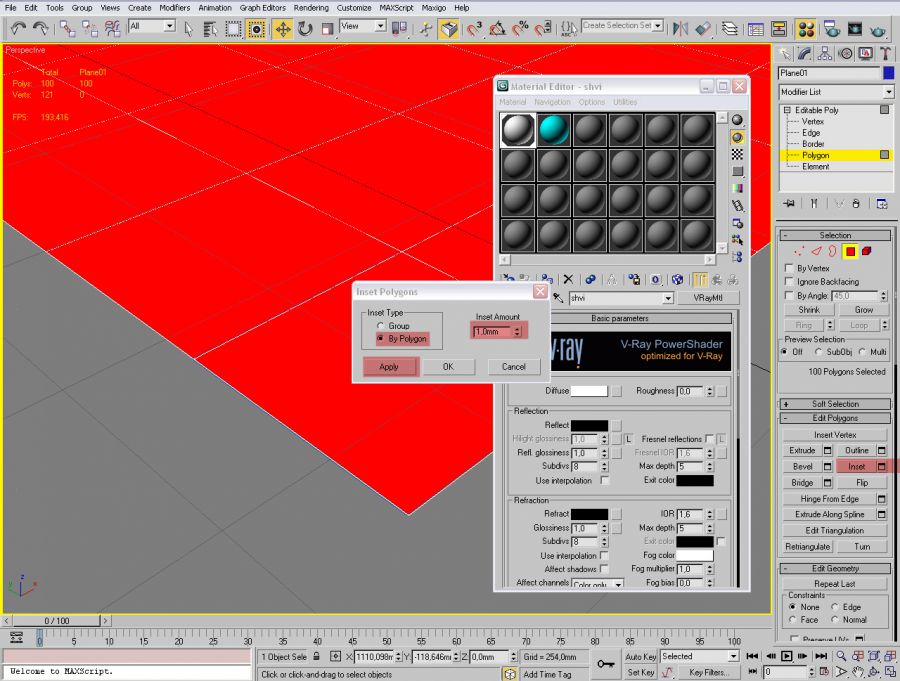
Теперь не сбрасывая выделения, применяем второй материал к выделенным объектам, собственно сам материал плитки, таким же образом как мы делали это со швами.
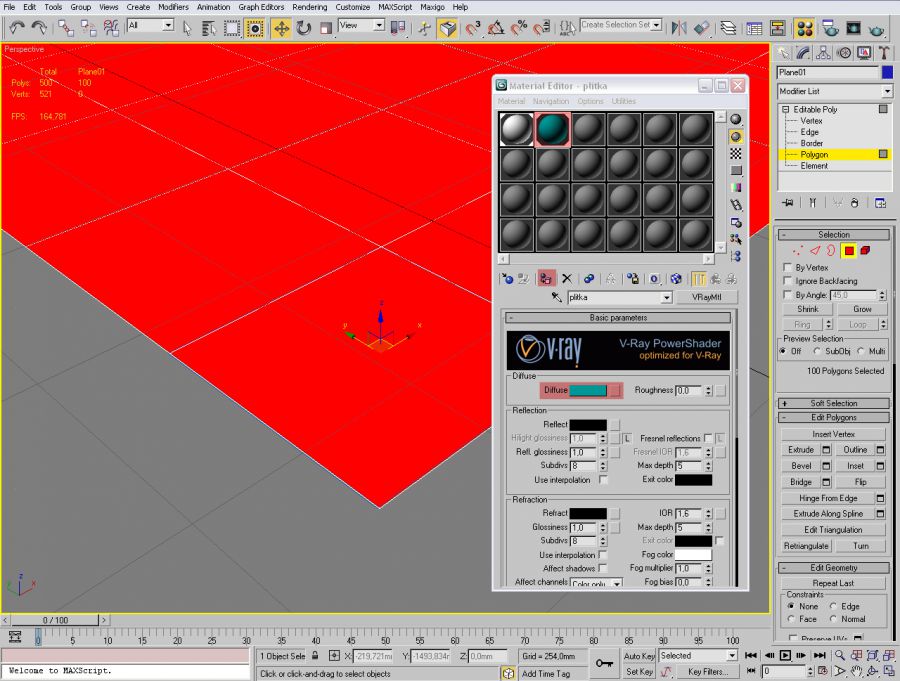
Далее можем закрыть окно материалов, и приступить к дальнейшему моделированию плитки
Переходим к редактированию наших полигнов, и пользуемся инструментом Extrude
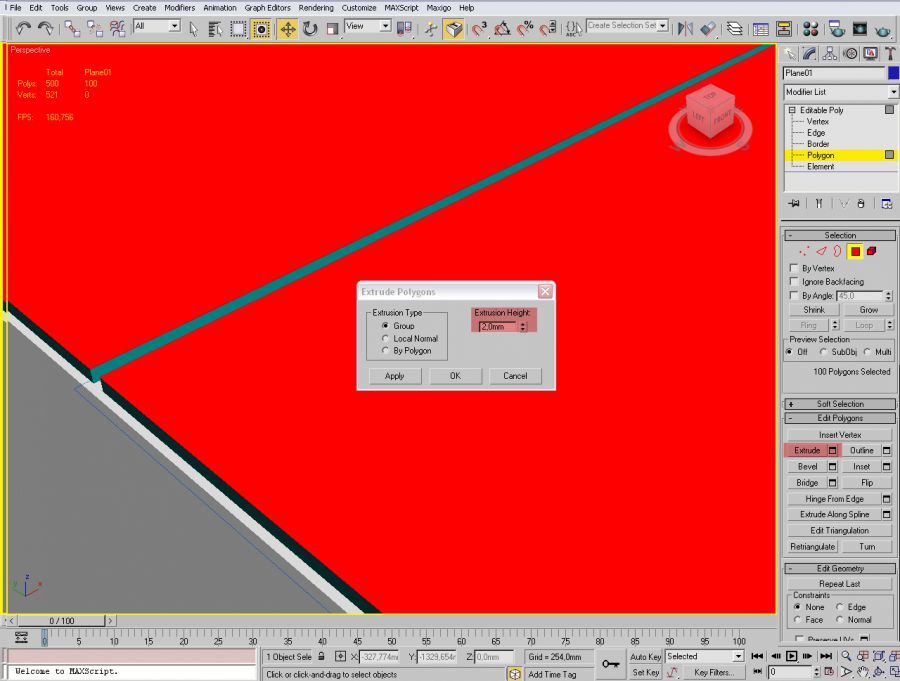
После того как выдавили плитку, теперь осталось снять фаску с граней.
Обязательно удерживая клавишу Ctrl – переходим в режим редактирования граней.
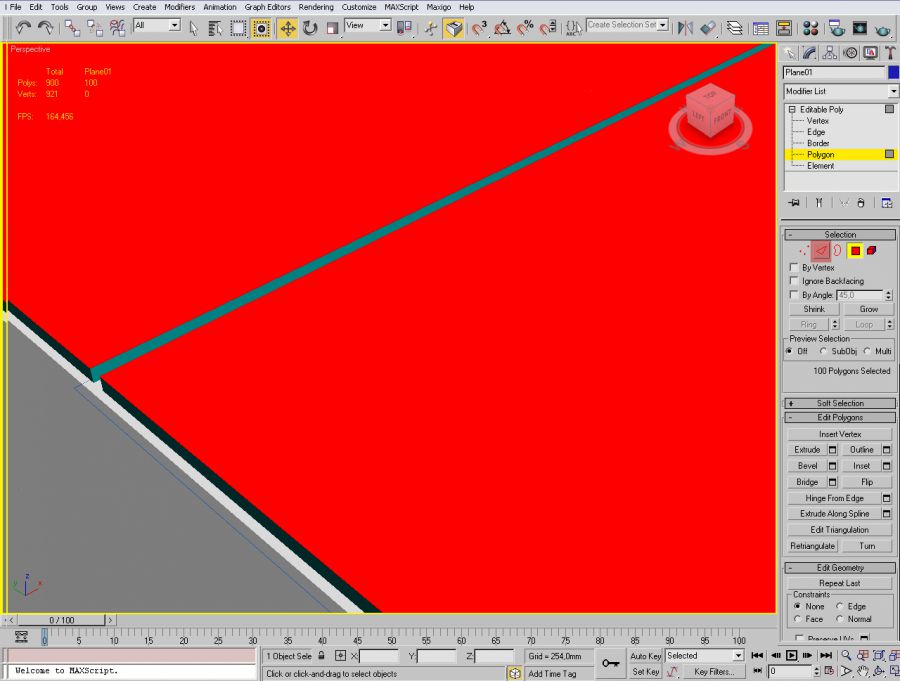
После чего мы увидим красным цветом выделенные грани наших полигнов плитки, нам нужно добавить к ним еще по одной боковой грани, для этого один раз щелкаем на клавишу Grow – которая позволит нам добавить еще одну грань.

Когда мы убедились что все нужные грани выбраны, теперь снимаем фаску, в режиме редактирование граней Edge нажимаем на инструмент фаски Сhamfer как показано на рисунке ниже, и снимаем фаску 1 мм.
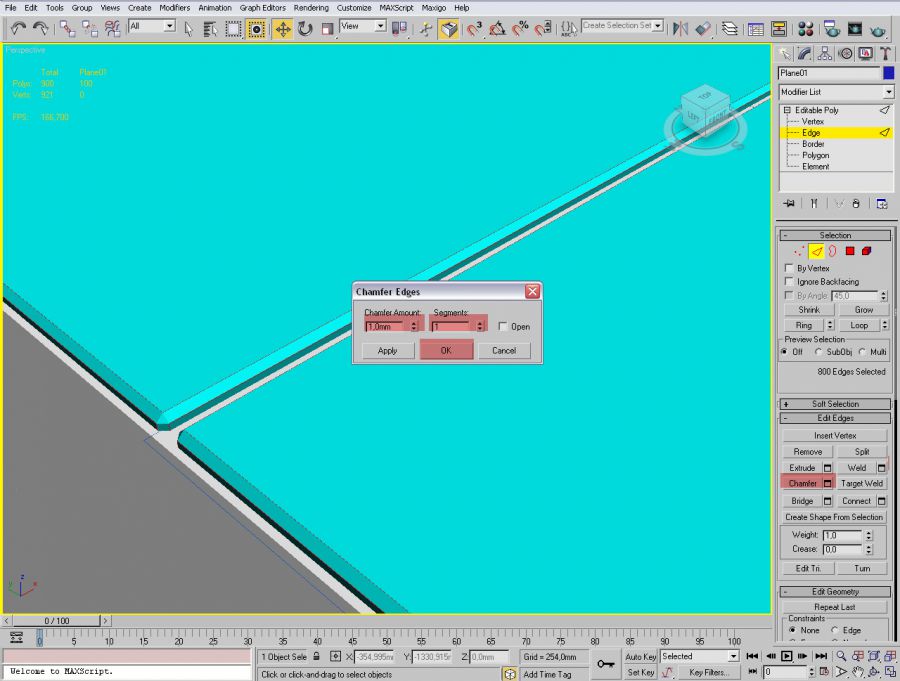
Вот в итоге мы получаем плитку, конечно в разных условиях параметры и размеры могут отличатся, но принцип останется таким же.
Сделать плитку 3D Max
При визуализации интерьера довольно часто нужно решать вопрос, как сделать плитку 3D Max. Это популярный материал, который встречается почти в каждой кухне или ванной. Если это обычная стандартная плитка, уложенная ровными рядами и если все элементы имеют одинаковые размеры, то проблем нет. Можно просто взять текстуру и реализовать на ее основе материал VRay, а потом просто наложить его на нужную поверхность. •
При визуализации интерьера довольно часто нужно решать вопрос, как сделать плитку 3D Max. Это популярный материал, который встречается почти в каждой кухне или ванной. Если это обычная стандартная плитка, уложенная ровными рядами и если все элементы имеют одинаковые размеры, то проблем нет. Можно просто взять текстуру и реализовать на ее основе материал VRay, а потом просто наложить его на нужную поверхность.
Но как сделать плитку в 3D Max, если используется нестандартный способ ее укладки, когда ряды ее неровные, да еще используется элементы разных размеров или даже с разным рисунком? Конечно, можно попробовать создать в Фотошопе и такую текстуру, сразу на всю нужную поверхность, но это будет смотреться не очень хорошо, да и получится трудоемко. Между тем, сделать это в 3D Max довольно просто.
Для этого используется несложное моделирование. Используя рисунок расположения плиток в качестве подложки, можно сделать каждую плитку с помощью отдельной плоскости, а потом методом выдавливания придать толщину. Так можно быстро создать объект любой конфигурации. Притом с эффектной реалистичной фаской. В видеоуроке показано, как можно быстро и эффективно это выполнить методом моделирования и какой результат при этом получается.
Создание плитки в 3D Max
Содержание статьи:
↑ Создание плитки в 3D Max: обучающее руководство
Создание уникального и достоверного дизайна, разработка интерьера помещения невозможна без реализации напольного покрытия. Моделирование плитки не требует выдающихся навыков владения программой 3D Max. Интегрированные функции утилиты и специализированные плагины позволяют в несколько шагов создать примитивное напольное покрытие – плитку.

Перед тем как сделать плитку в 3d max, рекомендуется ознакомиться с материалом. В данном руководстве представлен стандартный метод создания керамической плитки. Описывается также применение дополнительного плагина (особенности установки, непосредственное использование).
↑ Стандартный метод создания плитки
Представленный способ позволит смоделировать напольное покрытие с определёнными цветовыми параметрами, текстурной поверхностью.
Последовательность действий следующая:
↑ 1. Создание поверхности.
С помощью боковой панели во вкладке «Object Type» создаётся поверхность «Plane» со свободными параметрами (размером). В данном случае создаётся «Plane» размером в 3000х3000 миллиметров (см. рис. 1);

Примечание: при работе с проектом необходимо учитывать параметры поле помещения или стен.
↑ 2. Создание единицы.

Переключение вида и увеличение. Необходимо активировать режим просмотра «View Top», используя назначенную горячую клавишу. После чего приступить к перемещению единицы к краю плоскости с постепенным увеличением количества единиц. По завершении процесса сформируется равномерная поверхность плиточных единиц с геометрической точностью (см. рис. 3);

↑ 3. Конвертация.
После выбора поверхности с помощью инструмента выделения следует активировать функцию конвертации (см. рис. 4).
Последующие действия позволят предварительно создать материалы и применить их. Изначально необходимо создать два материала: для швов и плитки.
↑ 1. Материал швов.
Необходимо создать материал с соответствующим названием (Seams). Затем следует выбрать для шва, к примеру, белый цвет. Дополнительно следует присвоить шов к выделенным полигонам (см. рис. 5);

↑ 2. Редактирование.
Необходимо перейти в режим редактирования полигонов и выбрав все полигоны, нажать клавишу «Insert». Отобразится специальное меню, где следует установить параметры «By Poligon» в окне «Inset type». Размер следует установить, основываясь на визуальное представление (оптимальный размер плитки) (см. рис. 6);

↑ 3. Применение.
Выделив всю поверхность плитки, следует применить ещё один материал (см. рис. 7);

Редактирование материалов завершено: следует произвести моделирование плиточных единиц.
↑ 1. Редактирование полигонов.
Используется программный инструмент «Extrude» с изменением высоты плитки на 2 миллиметра (см. рис. 8);

↑ 2. Редактирование граней.
С помощью удержания клавиши «Ctrl» стоит перейти в режим редактирования и выбрать функцию «Grow»;
↑ 3. Снятие фаски.
Для этого используется режим «Edge» и программный инструмент «Chamfer» (см. рис. 9);

Результат создания плиточной поверхности на экране (см. рис. 10).

↑ Упрощённый метод создания плиточной поверхности
Под программное обеспечение 3Ds Max доступен платный плагин, позволяющий довольно быстро смоделировать любую поверхность, в частности, плиточную. Функционал плагина позволяет изменять поверхность, разбивать плоскость на характерные «плитки» с автоматическим распределением швов. Преимущества технологии – отсутствие видимых пикселей не только на поверхности, но и на краях.

Важно: после приобретения лицензии пользователю будет доступно несколько паттернов, включая, плитку. Стоимость платной версии плагина составляет 20 Евро.
↑ Последовательность установки плагина следующая:
↑ 1. Копирование файлов.
Следует скопировать скаченный файл в корневой каталог утилиты (см. рис. 11 и 12);


↑ 2. Запуск 3Ds Max.
Следует создать поверхность «Plane», а затем, используя боковое меню перейти в «Modify» и активировать модификатор «Floor Generator».

Нарисовав геометрическую фигуру (квадрат или прямоугольник) следует подтвердить действие «Close Spline» (см. рис. 14).

В боковом меню необходимо активировать «Floor Generator». Во всплывающем меню будет отображён нужный паттерн пола (см. рис. 15).

Дополнительные параметры и функционал плагина будет рассмотрен в другом руководстве.
↑ Заключение
Стандартный метод моделирования плиточной поверхности является более вариативным и продолжительным. Применение платного плагина – способ оперативного и более практичного создания плиточной плоскости.
- Ящики под ванной с плиткой
- Ящики плитка настенная синяя 1064 0235 20х60
- Ящики в туалет для плитки
- Ящик под плитку заготовка
- Ящик плитки сколько квадратов
Все про плитку © 2021
Информация, опубликованная на сайте, носит исключительно ознакомительный характер
Читайте также:

